RAPPORT DIGITALE LEEROMGEVING: LEREN WERKEN MET EEN TABLET
|
|
|
- Karel Pauwels
- 8 jaren geleden
- Aantal bezoeken:
Transcriptie
1 1 RAPPORT DIGITALE LEEROMGEVING: LEREN WERKEN MET EEN TABLET Sofie Vandenbroucke
2 2 Inhoudstafel 2 CEMO 8 Context 10 Het ontwerpprobleem 10 Het 4CID-model in een notendop LEERTAKEN ONDERSTEUNENDE INFORMATIE PROCEDURELE INFORMATIE DEELTAAKOEFENINGEN 17 Didactisch scenario voor het leren werken met een tablet-pc HOMOGENITEIT TAAKKLASSEN. BESCHRIJVING OEFENINGEN Leertaak Leertaak Leertaak Leertaak 4 20 Sjabloon voor de leeromgeving DE OPBOUW VAN DE ELEKTRONISCHE LEEROMGEVING De elektronische leeromgeving: concreet 21
3 BASISVEREISTEN VOOR HET LEREN WERKEN MET EEN TABLET-PC Algemene doelstellingen De ipad algemeen De ipad in- en uitschakelen, vergrendelen en ontgrendelen 25 LEERTAAK 1 25 LEERTAAK 2 26 LEERTAAK 3 27 LEERTAAK Het opladen van de batterij 29 LEERTAAK 1 29 LEERTAAK 2 30 LEERTAAK 3 30 LEERTAAK Enkele basisvaardigheden voor het werken met een ipad van naderbij bekeken De CAMERA-APP Algemene doelstellingen Leertaken 34 LEERTAAK 1 34 LEERTAAK 2 35 LEERTAAK 3 36 LEERTAAK Ondersteunende informatie Procedurele informatie Deeltaakoefeningen 39
4 De FOTO-APP Algemene doelstellingen Leertaken 40 LEERTAAK 1 40 LEERTAAK 2 41 LEERTAAK 3 42 LEERTAAK Ondersteunende informatie Procedurele informatie Deeltaakoefeningen De INTERNET-APP Algemene doelstellingen Leertaken 46 LEERTAAK 1 46 LEERTAAK 2 48 LEERTAAK 3 49 LEERTAAK Ondersteunende informatie Procedurele informatie Deeltaakoefeningen 53
5 De MAIL-APP Algemene doelstellingen Leertaken 54 LEERTAAK 1 54 LEERTAAK 2 55 LEERTAAK 3 56 LEERTAAK Ondersteunende informatie Procedurele informatie Deeltaakoefeningen De SKYPE-APP Algemene doelstellingen Leertaken 62 LEERTAAK 1 62 LEERTAAK 2 63 LEERTAAK 3 64 LEERTAAK Ondersteunende informatie Procedurele informatie Deeltaakoefeningen 69
6 De AGENDA-APP Algemene doelstellingen Leertaken 70 LEERTAAK 1 70 LEERTAAK 2 71 LEERTAAK 3 73 LEERTAAK Ondersteunende informatie Procedurele informatie Deeltaakoefeningen De CONTACTEN-APP Algemene doelstellingen Leertaken 78 LEERTAAK 1 78 LEERTAAK 2 79 LEERTAAK 3 81 LEERTAAK Ondersteunende informatie Procedurele informatie Deeltaakoefeningen 85
7 INSTELLINGEN VAN DE IPAD Algemene doelstellingen Leertaken 86 LEERTAAK 1 86 LEERTAAK 2 87 LEERTAAK 3 88 LEERTAAK Ondersteunende informatie Procedurele informatie Deeltaakoefeningen IPAD APPLICATIES Algemene doelstellingen Leertaken 92 LEERTAAK 1 92 LEERTAAK 2 93 LEERTAAK 3 94 LEERTAAK Ondersteunende informatie Procedurele informatie Deeltaakoefeningen 97 Referentielijst 98
8 8 CEMO De vergrijzing van de bevolking is een feit: we leven steeds langer en worden vroeg of laat geconfronteerd met zorgnoden. Het KATHO (VIVES 1 ) expertisecentrum CEMO (voluit: Centrum Empowerment in Ouderenzorg) zoomt in op de positie van de oudere in zijn zorgcontext en staat stil bij de plaats van mantelzorgers en professionele hulpverleners hierin. CEMO werd in 2012 door KATHO opgericht in het kader van het Europees Fonds voor Regionale Ontwikkeling (EFRO)-project 655 als expertisecentrum binnen het domein zorgcompetenties en faciliteiten. Alle West-Vlaamse kennisinstellingen (Kulak, KHBO, Howest en KATHO) werkten samen aan de eerste CEMO-projecten. Het EFRO-project werkt mee aan de implementatie van een kennisgedreven-ontwikkeling van onze provincie. Onder de noemer empowerende zorg wil CEMO empowerende hulpverlening in de (professionele) zorg promoten en bevorderen. Met de dienst thuisverpleegkunde van Wit-Gele Kruis werkte CEMO samen omtrent zelfzorg en het risico op ondervoeding bij thuiswonende ouderen. Samen met de gezinszorg van Solidariteit voor het Gezin werd vanuit de filosofie van empowerment een vernieuwde intakeprocedure uitgewerkt. Daarnaast maakte CEMO samen met ZorgAndersTv een reportage over hoe verschillende zorgorganisaties empowerende hulpverlening in de praktijk brengen. Het label empowerende technologie omvat de projecten waarmee CEMO de plaats van technologie in de zorg onderzoekt en zelf nieuwe digitale toepassingen ontwikkelt. CEMO onderzoekt en ontwikkelt toepassingen die de positie van de oudere in zijn zorgcontext kan versterken. Zo hield CEMO een pilootstudie waarbij de meerwaarde van een ipad binnen de zorg voor thuiswonende ouderen (met beginnende dementie of personen met afasie als gevolg van een CVA) werd onderzocht. Daarnaast ontwikkelde CEMO zelf een tabletapplicatie voor deze doelgroep. De centrale doelstelling van de applicatie bestaat erin de participatie van de oudere aan zijn zorgproces te verhogen. De applicatie focust op volgende zaken: structuur aanbrengen in de dag van de oudere, verschillende informatiestromen begrijpelijk in beeld brengen voor de oudere, de leefwereld van de oudere verbreden en maximale interactiemogelijkheden aanreiken mits een minimale inspanning. Tot slot werkte CEMO aan een digitale leeromgeving om tablettechnologie te leren gebruiken. 1 Vanaf 1 september 2013 vormen KATHO en KHBO 1 hogeschool, de Katholieke Hogeschool VIVES.
9 9 Naar de toekomst toe wil CEMO 2 verder inzetten op het opstellen van ondersteunende instrumenten voor empowerende zorg en het uittesten en ontwikkelen van vernieuwende empowerende technologische toepassingen. 2 Voor bijkomende vragen, voor het uitwisselingen van ideeën of voor concrete samenwerking met CEMO kan u terecht op info@cemo.be. Meer info vindt u op de website cemo.be.
10 10 Context Via het creëren van een digitale leeromgeving wordt getracht om het gebruik van digitale toepassingen te ondersteunen. Meer concreet wordt een leermodule ontwikkeld voor het gebruik van de ipad in de (thuis)zorg. De leermodule biedt ondersteuning in het gebruik van de ipadapplicaties, zowel voor de oudere als de mantelzorger/hulpverlener. Bij de selectie van de aan te leren applicaties schenken we zowel aandacht aan het verbeteren van de functionele communicatie als aan de participatie van de oudere aan het dagelijks leven. De elektronische leeromgeving richt zich tot een doelgroep die zich onderscheidt van de hulpverlening aan traditionele ouderen, namelijk naar de ouderen en hun professionele hulpverleners en mantelzorgers die in een zorgcontext functioneren waarbij het vermogen van de ouderen om boodschappen te uiten of te begrijpen is aangetast. Werken met deze doelgroep vormt een uitdaging, omdat moet gezocht worden naar duidelijke communicatievormen, op het niveau van de ouderen. Bovendien moet de inhoud van de leermodule zowel voor de mantelzorger / hulpverlener als de zorgbehoevende begrijp- en toepasbaar zijn. Het ontwerpprobleem Met CEMO wordt gezocht naar manieren om mensen op een empowerende manier met digitale toepassingen te leren omgaan. We willen het leren daarbij plaats- en tijdonafhankelijk maken, opdat om het even wie (= oudere/hulpverlener/mantelzorger) op om het even welk moment toegang zou kunnen krijgen tot de leeromgeving. We willen daarbij evolueren naar leermodules die de oudere, begeleid door de mantelzorger/hulpverlener, zelfstandig kan volgen. Bovendien is er oog voor differentiatie. Zo zijn binnen iedere taakklasse (cfr. Infra) verdiepingsoefeningen voorzien. Deze zijn bedoeld voor de mantelzorgers en hulpverleners of de ouderen die er al (al dan niet begeleid) aan toe zijn. Naast verdiepend, wordt ook verbredend gewerkt, door de invoeging van enkele optionele taakklassen zoals bijvoorbeeld een taakklasse rond de instellingen van de ipad. Bij face-to-face lesgeven is een instructeur of begeleider steeds noodzakelijk. In de realiteit is dit echter niet haalbaar. De elektronische leeromgeving kan daarom een meerwaarde bieden, omdat degenen die er gebruik willen van maken niet gebonden zijn aan een bepaalde locatie of timing. Het werktempo binnen en tussen werkmodules kan met andere woorden door de gebruikers zelf bepaald worden.
11 11 Het 4C-ID-model in een notendop Om de leeromgeving te ontwerpen, baseren we ons op het vier-componenten-instructiemodel of het 4C-ID-model (van Merriënboer, 2011). Het is een populair model voor het aanleren van complexe vaardigheden binnen een leeromgeving. In dit geval wordt het leren werken met de ipad en diens afzonderlijke applicaties (apps) als een complexe vaardigheid aanzien. Het 4C-ID-model bestaat uit vier aan elkaar gerelateerde componenten (van Merriënboer, 2011; van Merriënboer, 2002): Leertaken Deeltaakoefeningen Ondersteunende informatie Procedurele informatie Binnen de leertaken ligt de focus op het geïntegreerd aanleren van kennis, vaardigheden en attitudes via concrete ervaringen (van Merriënboer & Krishner, 2007). Via bepaalde oefeningen leren de oudere en diens mantelzorger/hulpverlener geleidelijk de tablet-pc of de specifieke apps te gebruiken. Zij krijgen daarbij zowel ondersteunende als procedurele informatie. Meer info omtrent deze begrippen krijgt u in punt 4.2 en 4.3. Om automatisatie van bepaalde handelingen in de hand te werken, worden bovendien deeltaakoefeningen aangeboden. In wat volgt wordt een meer gedetailleerde invulling gegeven aan de vier componenten van het instructiemodel. In hoofdstuk vijf wordt een didactisch scenario voor het leren werken met een tablet-pc aangereikt. In hoofdstuk zes een sjabloon voor de leeromgeving krijgt het didactisch scenario een concrete invullen, want hoofdstuk zes betreft een quasi kant- en-klaar voorbeelddocument voor het vormgeven van de leeromgeving.
12 LEERTAKEN Leertaken zijn de concrete, authentieke en betekenisvolle hele-taakervaringen die aan lerenden worden aangeboden (van Merriënboer, 2002) en die hen confronteren met het geïntegreerd geheel van kennis-, vaardigheden- en houdingsaspecten (van Merriënboer, 2011). In ons leeromgevingsontwerp zullen de aangeboden oefeningen om te leren werken met een bepaalde applicatie als leertaken worden beschouwd. Voorbeelden van dergelijke oefeningen vindt men in het didactisch scenario (cfr. Infra 5). De leertaken hebben tot doel de oudere en diens mantelzorger stapsgewijs en geleidelijk zelfstandig met de tablet-pc en de verscheidene apps te leren werken. Het is daarom belangrijk dat zij authentiek, betekenisvol en gevarieerd zijn (van Merriënboer, 2011). De leertaken moeten dan ook taken zijn die in de dagdagelijkse realiteit van de oudere kunnen voorkomen, zoals bijvoorbeeld het nemen van een foto van zijn kleinkinderen of het online lezen van de krant. Na het uitvoeren van alle leertaken, hopen we op transfer van het geleerde. Dit houdt in dat de oudere in nieuwe probleemsituaties als vanzelf oplossingen zou kunnen vinden voor zijn probleem, zonder daarbij een beroep te moeten doen op de info en de taken uit de leeromgeving. Dat hij de handelingen om met een ipad te werken m.a.w. geautomatiseerd heeft: dat hij een foto kan nemen als de gelegenheid zich voordoet, dat hij kan skypen wanneer hij dat wil, dat hij kan surfen op een site wanneer hij daar in heeft enz. Equivalente leertaken worden gebundeld in taakklassen (van Merriënboer, 2002, 2011). Een eerste taakklasse zal steeds de meest eenvoudige taken omvatten, de laatste de meest complexe (van Merriënboer, 2011). Omdat het in deze situatie, waarbij ouderen leren werken met een tablet-pc, moeilijk is om verschillende moeilijkheidsgraden van taakklassen te onderscheiden, worden de afzonderlijke taakklassen gedefinieerd door het leren werken met een bepaalde app. Zo handelt een eerste taakklasse vb. rond de app camera, de tweede rond de app foto s, de derde rond de internetapp enz. Om tegemoet te komen aan de stijgende complexiteit, kan de inhoud van een voorgaande taakklasse steeds meegenomen worden naar een volgende. Zo kunnen vb. foto s gemaakt worden om te gebruiken in Skype of kunnen foto s die genomen werden met de camera-app bekeken worden met de foto-app enz. Het effect waarbij eerder verworven competenties worden meegenomen naar volgende taakklassen heet het sneeuwbaleffect (van Merriënboer, 2011). Zoals eerder aangegeven zal er binnen iedere taakklasse een basis (B) zijn voor iedereen en zijn er kansen tot verdieping (VD). De twee laatste taakklassen worden ter verbreding (VB) toegevoegd. De indeling van de verschillende taakklassen binnen de leeromgeving ziet er als volgt uit: Taakklasse Basisvereisten voor het werken met de tablet-pc Basis (B) Verdieping (VD) Verbreding (VB) Binnen deze taakklasse worden de basisvereisten voor het werken met een tablet-pc aangeleerd. Er wordt met andere woorden aandacht besteed aan die kennis, vaardigheden en attitudes die als basis vereist zijn om met de tablet-pc aan de
13 13 Camera Foto Internet Mailen Skype B B VD B VD B VD B VD B VD slag te kunnen gaan. Er kan hierbij bijvoorbeeld gedacht worden aan het aan- en uitzetten van de pc, de terminologie die gebruikt wordt, werken met het toetsenbord, het opladen van de batterij In deze taakklasse wordt aan de slag gegaan met de camera-app van de ipad. Er wordt o.a. aangeleerd hoe foto s genomen kunnen worden, hoe kan in- en uitgezoomd worden, hoe u een foto kan scherpstellen en hoe u recent genomen foto s kan bekijken en verwijderen. In deze taakklasse leert men hoe genomen foto s bekeken kunnen worden en hoe albums aangemaakt kunnen worden. Binnen deze taakklasse wordt aangeleerd hoe u informatie kan opzoeken op het internet, zowel via het rechtstreeks als het onrechtstreeks openen van een webpagina. Daarnaast wordt ook aandacht besteed aan het openen van koppelingen op een webpagina, het plaatsen van een snelkoppeling op het bureaublad en het werken met bladwijzers. In deze taakklasse wordt aangeleerd hoe een mail gelezen en geschreven kan worden. In deze taakklasse wordt aangeleerd hoe gebeld kan worden met Skype (via een telefoon- of videogesprek). Verdiepend wordt ook aangeleerd hoe een skype-account kan worden aangemaakt, hoe een skype-profiel kan worden bewerkt en hoe contactpersonen kunnen worden toegevoegd. Agenda B + VD Via deze applicatie kan een elektronische versie gemaakt worden van de papieren agenda. Zo kan men zijn agenda bekijken, kunnen afspraken toegevoegd worden en kan gewerkt worden met meldingen. Contacten B Met de contacten-app kunnen als basis contacten opgezocht en bekeken worden. Ter verdieping wordt binnen deze taakklasse aangeleerd hoe u een nieuwe contactpersoon kunt toevoegen, hoe u gegevens van een contactpersoon kunt wijzigen en hoe u een contactpersoon kunt verwijderen. Instellingen Ipad VB Binnen deze taakklasse wordt aangeleerd hoe u een verbinding kan maken met het internet via wifi of 3G, hoe u het volume van uw ipad kunt regelen, hoe u het geluid van meldingen kunt aanpassen, hoe u kan werken aan de geluidsinstellingen, de helderheid en de achtergrond van uw ipad en hoe u tot slot de oriëntatie van uw ipad kunt aanpassen naar eigen wensen. ipad apps VB Binnen deze taakklasse wordt aangeleerd hoe in de app-store gezocht kan worden naar nieuwe apps en hoe die op de eigen
14 14 tablet geïnstalleerd kunnen worden. Onder begeleiding van diens mantelzorger/hulpverlener dient de oudere de werking van de app via trial en error zelf uit te proberen. CEMO app VB In deze taakklasse wordt aangeleerd hoe u kan leren werken met de CEMO-app. Binnen deze taakklasse wordt een duidelijk onderscheid gemaakt tussen datgene dat bestemd is voor de oudere en datgene voor de mantelzorger / hulpverlener. Binnen iedere taakklasse zal hulp en begeleiding geboden worden. Deze hulp en begeleiding zal echter steeds afnemen, over leertaken heen. Dit proces heet scaffolding (Van Merriënboer, 2011). Dit betekent echter niet dat er niet meer gestoeld kan worden op de ondersteunende info (cfr. Infra 4.2) die voorafgaand aan een taakklasse wordt aangeboden. Integendeel, deze info blijft beschikbaar gedurende het ganse leerproces.
15 ONDERSTEUNENDE INFORMATIE Ondersteunende informatie beschrijft hoe het taakdomein georganiseerd is en hoe problemen in het taakdomein op een systematische manier aangepakt kunnen worden (van Merriënboer, 2011, p.12). Het gaat om informatie die kan helpen bij het uitvoeren van niet-routine-aspecten zoals het oplossen van problemen, redeneren, beslissen enz. Men beschouwt de ondersteunende informatie vaak als de theorie (van Merriënboer, 2011). Concreet voor onze leeromgeving wordt de technische basiskennis van de ipad en de basishandelingen om ermee aan de slag te kunnen gaan (= worden aangeleerd bij de basisvereisten voor het leren werken met een tablet-pc ) als ondersteunende informatie beschouwd. Bovendien is er ook per taakklasse en dus bij iedere deelvaardigheid - specifieke ondersteunende info voorzien. Dit o.a. in de vorm van een modelling-voorbeeld. Het betreft hier een filmfragment waarin de handelingen voor het werken met een bepaalde app correct worden getoond. De handelingen die moeten worden uitgevoerd, worden in de video zowel visueel als auditief weergegeven. De instructeur modelleert als het ware welke stappen ondernomen moeten worden om tot een bepaald resultaat te komen. Dit videofragment is ter ondersteuning de ganse taakklasse beschikbaar. Ook de woordenlijst wordt als ondersteunende informatie aanzien.
16 PROCEDURELE INFORMATIE Procedurele informatie of just-in-time informatie wordt aangeboden precies op dat moment dat lerenden het nodig hebben (van Merriënboer, 2002). De informatie bestaat primair uit procedurele stappen en regels, die algoritmisch voorschrijven hoe de recurrente (= routinematige) aspecten van een vaardigheid correct worden uitgevoerd (van Merriënboer, 2002, p. 6). Concreet worden bijvoorbeeld de STAPPENPLANNEN gezien als procedurele informatie. Deze procedurele informatie wordt aangeboden tijdens een specifieke leertaak en krijgt meestal de vorm van stap-voor-stap instructies. Hiernaast wordt correctieve feedback ook als een vorm van procedurele informatie aanzien. Correctieve feedback vertelt de lerende wat fout is en waarom. Bovendien omvat het ook hints die de lerenden op het juiste pad helpen. Tot slot is ook de hulp die de mantelzorger/hulpverlener aan de oudere biedt tijdens het werken met de leeromgeving een vorm van procedurele informatie.
17 DEELTAAKOEFENINGEN Wanneer het nodig is dat iets zeer sterk geautomatiseerd is, kan men deeltaakoefeningen voorzien. Zij trainen de lerenden, opdat die bepaalde vaardigheden accuraat, in een zekere tijd en onder een bepaalde druk zouden kunnen uitvoeren (van Merriënboer, 2002). Het spreekt voor zich dat wij binnen deze leeromgeving de ouderen echter nooit onder druk zullen zetten of hen zullen vragen onder een bepaalde tijdsdruk te presteren. Met de deeltaakoefeningen willen wij voornamelijk de nauwgezette automatisatie van de basishandelingen zoals vb. slepen of typen in de hand werken. Een mogelijke deeltaakoefening kan aldus bijvoorbeeld een sleepoefening zijn, een oefening om apps te herkennen, een typoefening enz.
18 18 Didactisch scenario voor het leren werken met een tablet-pc In het didactisch scenario voor het leren werken met een ipad wordt ten gunste van de tijd- en plaatsonafhankelijkheid face-to-face onderwijs vervangen door elektronisch onderwijs. Binnen een elektronische leeromgeving worden online leermodules aangeboden die de ouderen onder begeleiding van hun mantelzorger/hulpverlener kunnen doorlopen. Het leerplatform dat daarvoor werd gekozen, is het eenvoudig te gebruiken Moodle. Binnen Moodle worden verscheidene taakklassen aangeboden. Om het voor de oudere en diens mantelzorger/hulpverlener niet onnodig complex te maken, worden alle taakklassen via een zekere homogeniteit uitgewerkt. Zo zal u merken dat de oefeningen of leertaken in de verscheidene taakklassen enorm gelijklopend zijn, maar telkens toegepast op de specifieke app. De ondersteunende informatie blijft deels identiek over de taakklassen heen (vb. de info uit taakklasse 1), een ander deel is eerder taakklassespecifiek (vb. de leerdoelen, het modellingvoorbeeld enz.). De procedurele info bestaat voornamelijk uit taakklassespecifieke STAPPENPLANNEN en correctieve feedback. De taakklassen worden in een naar ons idee logische volgorde aangereikt, waarbij vaardigheden, attitudes en/of kennis uit een eerdere taakklasse in een volgende taakklasse kunnen worden geïntegreerd. Eerder in dit rapport werd hiervoor de naam sneeuwbaltechniek gehanteerd (van Merriënboer, 2011). Hoewel de volgordebepaling van de taakklassen slechts een inschatting betreft, denken wij dat we met deze opeenvolging tegemoet komen aan de complexiteitsgroei, net omwille van die mogelijke kennis-, of vaardigheidsintegratie. Om tegemoet te komen aan de differentiatie tussen de mantelzorger/hulpverlener en de oudere enerzijds en ouderen onderling anderzijds, worden naast de basisdoelstellingen, ook verdiepingsdoelstellingen geformuleerd. Dit zorgt ervoor dat er binnen de taakklasse ook verdiepingselementen worden aangebracht; zo worden er naast basisleertaken ook leertaken ter verdieping beschikbaar gesteld. Het onderscheid tussen basis en verdieping wordt in het didactisch scenario steeds duidelijk weergegeven. Hieronder wordt de leeromgeving concreet uitgewerkt. U krijgt telkens een overzicht van een taakklasse met doelstellingen, leertaken, een omschrijving van de ondersteunende info, de procedurele info en de deeltaakoefeningen.
19 HOMOGENITEIT TAAKKLASSEN. BESCHRIJVING OEFENINGEN. Zoals hierboven reeds aangegeven wordt gewerkt met een zekere homogeniteit binnen de taakklassen. Er wordt hiervoor gekozen, om het voor de oudere en diens mantelzorger/hulpverlener niet onnodig complex te maken. Net omdat het concept van de oefeningen over de verscheidene taakklassen gelijklopend is, worden deze oefeningen hieronder besproken. In het verdere sjabloon, bij een bepaalde taakklasse, zal u dan ook niet steeds opnieuw de volledige omschrijving van de oefening te zien krijgen, maar wel telkens de naam van de oefening met wat taakklassespecifieke uitleg Leertaak 1 Modelling voorbeeld. De eerste leertaak is een modelling voorbeeld. Zo n modelling voorbeeld is ideaal om de cursist te leren kennismaken met een nieuwe app. Er wordt een videofragment aangeboden waarop alle handelingen om tot een bepaald resultaat te komen zowel visueel als auditief stap voor stap worden getoond. Een modelling voorbeeld kan als leertaak worden aangeboden, omdat specifieke opdrachten aan het videofragment worden gekoppeld. Het videofragment wordt telkens opgesplitst in deelfragmenten. Dit is beter, omdat cursisten op die manier de informatie in kleinere gehelen krijgen aangeboden en bovendien makkelijker naar een bepaald onderdeel kunnen terugkijken. Er wordt een onderscheid gemaakt tussen enerzijds basisvideofragmenten en fragmenten ter verdieping. De basisfragmenten zijn gelijklopend met de basisdoelstellingen, de verdiepende fragmenten met de verdiepingsdoelen. [Alle SCRIPTS van de afzonderlijke deelfragmenten zijn terug te vinden in ANNEX A.] Leertaak 2 Probleemstelling proces. Het hoofddoel van leertaak 2 is de cursist nog meer vertrouwd maken met de app van de taakklasse. Om dit te verwezenlijken krijgt men per deelvideofragment een oefening aangeboden die hen bewuster leert kijken naar het proces om tot een bepaald resultaat te komen. De cursisten krijgen een bepaalde probleemstelling voorgeschoteld. Het is aan hen zelf de weg die tot dit resultaat leidde (= het proces) te achterhalen. Ze krijgen daarbij een aantal afbeeldingen met bijhorende hulptekst die zij in de juiste volgorde dienen te plaatsen. De resulterende afbeelding is daarbij steeds gegeven. Ook hier worden zowel basis- als verdiepingsoefeningen voorzien, gelijklopend met de videofragmenten uit leertaak 1. [De correcte oplossingen van de FOTO-OEFENING zijn per oefening terug te vinden in ANNEX B.]
20 Leertaak 3 Handelingsplan & probleemstelling. Nu de cursist reeds heeft kunnen kennismaken en vertrouwd is met de bepaalde app, wordt met deze leertaak gepoogd om de uit te voeren handelingen te automatiseren. Er wordt aan de cursisten een handelingsplan aangeboden met stapsgewijze uitleg om een bepaald resultaat te bekomen. Deze uitleg is gelijklopend met die in het modelling-voorbeeld, maar wordt nu enkel visueel (via woorden en afbeeldingen) weergegeven. Het is de bedoeling dat de cursisten het handelingsplan volgen en stap voor stap uitvoeren wat wordt omschreven. [Alle STAPPENPLANNEN zijn terug te vinden in ANNEX C.] Het volgen van de STAPPENPLANNEN doen ze echter niet zomaar. Aan het handelingsplan wordt een oefening gekoppeld waarbij de cursisten dienen na te denken over (het resultaat van) hun handelingen. De oefeningen die bij leertaak 3 kunnen voorkomen zijn de volgende: 1) Meerkeuzevraag Er wordt een meerkeuzevraag geboden waarbij de cursisten bepaalde vragen moeten beoordelen. Ze dienen telkens aan te tikken welk antwoord ze zouden kiezen. Nadat ze dit gedaan hebben, krijgen ze daarbij steeds gepaste feedback. 2) Juist/fout-oefening De cursisten krijgen een reeks van uitspraken en dienen telkens aan te geven of deze uitspraak juist of fout was. Ook hier wordt telkens feedback gegeven wanneer een antwoord wordt aangetikt Leertaak 4 Vervolmaking. Leertaak 4 is de laatste leertaak van de taakklasse. Na het uitvoeren van deze leertaak, zouden alle doelstellingen van deze taakklasse dan ook bereikt moeten zijn. Binnen deze leertaak wordt een bepaalde situatie aangereikt, en dient men zelfstandig aan de slag te gaan om een bepaald resultaat te bereiken. De oudere krijgt m.a.w. de kans om de verschillende handelingen zelfstandig of onder het goedkeurend oog van de mantelzorger/hulpverlener uit te proberen.
21 21 Sjabloon voor de leeromgeving In dit hoofdstuk wordt de inhoud van de leeromgeving nauwgezet omschreven DE OPBOUW VAN DE ELEKTRONISCHE LEEROMGEVING Vooraleer wordt overgegaan tot het verstrekken van informatie omtrent de ipad of voor er oefeningen worden aangeboden, wordt de cursist eerst begroet en wordt de indeling van de leeromgeving duidelijk gemaakt. In punt vindt u de tekst en info die letterlijk aan diegene die met de leeromgeving werkt, wordt aangeboden De elektronische leeromgeving: concreet Welkom! Dag beste bezoeker van de CEMO-moodle! Eerst en vooral, welkom op onze elektroniche leeromgeving! Binnen deze leeromgeving zal u heel wat leren over de ipad en hoe u deze kan gebruiken. Hoe zit de leeromgeving in elkaar? De leeromgeving is opgesplitst in verschillende delen of taakklassen. De taakklassen die wij onderscheiden zijn: 0) Basisvereisten voor het leren werken met een tablet-pc 1) Leren werken met de camera-app 2) Leren werken met de foto-app 3) Het internet gebruiken op de ipad 4) Mailen 5) Skypen met de ipad 6) Leren werken met de agenda-app
22 22 7) Contacten toevoegen met de contactenapp 8) Alles over de instellingen van de ipad 9) Alles over applicaties 10) Leren werken met de CEMO-app Taakklasse 0 tot en met 7 en taakklasse 10 zijn delen die door iedereen gevolgd kunnen worden. Binnen deze delen wordt wel een onderscheid gemaakt tussen de basis en de extra s. De basis is voor iedereen bedoeld, de extra s zijn bedoeld voor de mantelzorgers/hulpverleners of de ouderen die er aan toe zijn. Taakklasse 8 en 9 zijn uitsluitend bedoeld voor de mantelzorgers/hulpverleners of de ouderen die er aan toe zijn (uitdagingen). Alle taakklassen zijn ongeveer gelijkaardig opgebouwd, met uitzondering van deel 0. Per deeltje worden telkens 4 opeenvolgende taken aangeboden: TAAK 1: filmpje TAAK 2: foto-oefening TAAK 3: oefenen met het handelingsplan TAAK 4: zelf proberen Bovendien zal u steeds terecht kunnen bij de rubriek basisoefeningen, gekenmerkt door het oranje plus-tekentje. Deze rubriek bevat oefeningen die van pas kunnen komen om de basisvaardigheden nog wat in te oefenen en zijn specifiek bedoeld voor die mensen die hier nog wat extra willen op oefenen. Daarnaast vindt u achter dit symbooltje ook een woordenlijst. Indien u iets niet begrijpt, kan u de woorduitleg dus steeds in deze woordenlijst terugvinden. Hoewel het niet noodzakelijk is, raden wij u toch aan om alle taken binnen de leeromgeving chronologisch af te werken. Dit lijkt ons de beste manier, omdat de taakklassen verder bouwen op elkaar + omdat de taken binnen een taakklasse zijn geordend van makkelijk naar moeilijk. Ziezo, nu u weet hoe de leeromgeving wat in elkaar zit, kunt u er mee aan de slag. Zoals gezegd starten we met taakklasse 0: de basisvereisten voor het leren werken met een tablet-pc.
23 BASISVEREISTEN VOOR HET LEREN WERKEN MET EEN TABLET-PC Algemene doelstellingen De algemene doelstellingen m.b.t. de basisvereisten voor het leren werken met een tablet-pc, zijn doelen die door iedere cursist bereikt moeten zijn alvorens ze met de andere taakklassen aan de slag kunnen. Het betreffen zowel kennis, vaardigheden als attitudes m.b.t. het toestel. Hieronder worden de voornaamste doelen opgelijst. De basisdoelen m.b.t. de basisvereisten voor het leren werken met een tablet-pc zijn: De cursist 1) weet wat een ipad of tablet-pc is. 2) weet hoe hij een ipad correct moet gebruiken en ermee moet handelen. 3) kent de belangrijkste onderdelen van de ipad (vb. knop om aan- en uit te schakelen, volumeknop enz.). 4) kan de ipad in- en uitschakelen. 5) kan de ipad vergrendelen en ontgrendelen. 6) weet wanneer de ipad moet opgeladen worden. 7) kan de batterij van ipad opladen. 8) kent de verschillende symbolen op het beginscherm of het bureaublad van de ipad (vb. app, tekentje batterij enz.). 9) kan dingen aantikken op het scherm (vb. om iets te selecteren). 10) kan op het scherm vegen. 11) kan dingen verslepen op de ipad. 12) kan op het scherm knijpen (vb. om terug naar het bureaublad te gaan). 13) kan typen op een ipad. 14) kan schakelen tussen schermen. Om deze doelstellingen te bereiken, worden de basisvereisten opgesplitst in vier grote onderdelen: 1. De ipad algemeen 2. De ipad in- en uitschakelen, vergrendelen en ontgrendelen 3. Het opladen van de batterij 4. Enkele basisvaardigheden voor het werken met een ipad van naderbij bekeken Onderdeel 2 en 3 worden vormgegeven net zoals een taakklasse wordt vormgegeven. Meer info omtrent deze concrete vormgeving vond u reeds in punt 5.1 (Homogeniteit taakklassen. Beschrijving oefeningen). Onderdeel 1 en 4 zijn iets anders, omdat het hier echt gaat om elementaire informatie en vaardigheden. Hoe deze onderdelen concreet worden ingevuld, vindt u hieronder.
24 De ipad algemeen Alvorens werkelijk met de ipad aan de slag kan worden gegaan, dient de gebruiker kennis te nemen met de belangrijkste onderdelen van de ipad en de basisgebruiken ervan. Deze kennismaking wordt voorzien a.d.h.v. een PDF-document dat door de lerende kan bekeken of afgedrukt worden. Als de lerenden hiermee klaar zijn, wordt hen bovendien een oefening aangeboden waarbij termen aan bepaalde afbeeldingen gekoppeld moeten worden. [Het PDF-document en de KOPPELOEFENING vindt u in bijlage D.] CONCRETE OEFENINGEN Hieronder vindt u een document met als thema Wat is een ipad?. Bekijk deze presentatie eens rustig. Dit kan u doen door hieronder te tikken op Wat is een ipad. Als u dit wenst, kunt u de presentatie ook afdrukken. Vraag hiervoor hulp aan uw mantelzorger/hulpverlener. Bent u hiermee klaar? Prima, dan bent u klaar voor een eerste oefening. Als u hieronder tikt op oefening 1, zal u enkele afbeeldingen zien met cijfers. Het is de bedoeling dat u probeert om de onderdelen van de ipad correct te benoemen. Koppel daarvoor de juiste benaming aan het juiste cijfer. Veel succes! VERKLARENDE WOORDENLIJST Woord App Applicatie Beginscherm of bureaublad dockaansluiting ipad Multitouchscreen sluimerstand smartcover Statusbalk Tablet-pc Thuisknop Afkorting voor applicatie Een computerprogramma of toepassing op de tablet-pc Dit is het scherm met de app-symbolen dat u ziet wanneer de ipad volledig is opgestart of ontgrendeld. Een opening onderaan de ipad die nodig is bij het opladen van de batterij of het aansluiten van externe apparatuur. Dit is een talbet-pc. Het is een lichte computer die in de hand gebruikt kan worden. Aanraakscherm. U kunt op dit scherm zelf dingen aantikken, verslepen, typen enz. door het scherm aan te raken. Stand waarbij de ipad minder verbruikt. De ipad is dan als het ware op rust, en het scherm kleurt zwart. Beschermhoes van de ipad waarmee u bovendien de ipad kunt vergrendelen en ontgrendelen. Balk bovenaan uw beginscherm of bureaublad. U vindt er informatie over simkaart, netwerkverbinding, uur en batterij. Een tablet-pc is een soort van kleine computer zonder afzonderlijk toetsenbord, maar met een multitouchscreen. De ronde knop met het vierkantje, onderaan het scherm van de Ipad.
25 25 zijschakelaar Met de thuisknop kunt u op elk moment teruggaan naar het beginscherm of het bureaublad van de ipad. Een schakelaar aan de zijkant van de ipad waarmee u het geluid van meldingen kan uitschakelen of inschakelen De ipad in- en uitschakelen, vergrendelen en ontgrendelen Zoals eerder aangegeven wordt de informatie rond het in-en uitschakelen en het ver- en ontgrendelen van de ipad op dezelfde manier aangeboden als binnen een taakklasse. Er zijn dus vier verschillende leertaken voorzien. LEERTAAK 1 Modelling voorbeeld. Het videofragment dat wordt aangeboden, wordt opgesplitst in vier deelfragmenten: 1) De ipad inschakelen 2) De ipad uitschakelen 3) De ipad vergrendelen 4) De ipad ontgrendelen [SCRIPTS fragmenten zie ANNEX A.] Concrete oefeningen Alvorens u met de ipad aan de slag kunt, moet u de ipad kunnen inschakelen en uitschakelen, vergrendelen en ontgrendelen. Om te weten hoe u dit moet doen, bieden we u 4 filmpjes aan waarop deze handelingen stapsgewijs worden uitgelegd. Weet u niet hoe u zo n filmpje kunt bekijken, pauzeren enz. Geen nood. Hieronder vindt u het handelingsplan het bekijken van filmpjes. U kan het openen door er op te tikken. [Dit HANDELINGSPLAN vindt u net zoals alle andere STAPPENPLANNEN in ANNEX C.] Probeer nu de filmpjes aandachtig te bekijken. In deze filmfragmenten zal getoond worden: - Hoe u een ipad kunt inschakelen (zie fragment 0.1). - Hoe u een ipad kunt uitschakelen (zie fragment 0.2). - Hoe u een ipad kunt vergrendelen (zie fragment 0.3). - Hoe u een ipad kunt ontgrendelen (zie fragment 0.4).
26 26 Let goed op wat er allemaal gebeurt en welke stappen worden gevolgd. Speel het fragment meerdere malen af. Nadat u dit gedaan heeft, kunt u proberen om simultaan met het videofragment de handelingen op de ipad uit te voeren. Indien u dit wenst, kunt u daarvoor het geluid van de video stilzetten. Op die manier leert u zelf nadenken over uw eigen handelingen. - Als u merkt dat het uitvoeren van de handelingen nog niet zo vlot lukt, herbekijk het voorbeeld dan nog eens zonder simultaan mee te volgen. - Als u het tempo niet kan volgen, zet het videofragment dan op pauze waar nodig. LEERTAAK 2 Probleemstelling proces. Het hoofddoel van leertaak 2 is de cursist nog meer vertrouwd maken met het in- en uitschakelen en het ver- en ontgrendelen. Om dit te verwezenlijken krijgt men per deelvideofragment een oefening aangeboden die hen bewuster leert kijken naar het proces om tot een bepaald resultaat te komen. [Oplossing LEERTAAK 2 zie ANNEX B.] Concrete oefeningen Nu volgt een oefening met een probleemstelling. Probeer het probleem op te lossen door de foto s in de juiste volgorde te plaatsen. Bij fragment 0.1 en 0.2: Ik heb een nieuwe ipad en zou er graag mee aan de slag gaan. Hoe kan ik de ipad inschakelen? Nadat ik even met de Ipad aan het werk was, zou ik hem graag opnieuw uitschakelen. Hoe doe ik dit? Zet de afbeeldingen in de juiste volgorde. Bij fragment 0.3 en 0.4: Ik was aan het werk met mijn ipad, maar wil voor ik verder werk eerst even mijn aardappelen schillen. Ik zou de ipad daarom handmatig willen vergrendelen. Hoe kan ik dit doen? Na het schillen van mijn aardappelen zou ik echter graag weer aan de slag gaan met mijn ipad. Hoe kan ik hem daarna opnieuw handmatig ontgrendelen? Zet de afbeeldingen in de juiste volgorde. Correctieve feedback: Indien de cursisten de foto s niet in de juiste volgorde plaatsten, zal volgende opmerking verschijnen: Goed geprobeerd, maar dit is niet de correcte volgorde. Bekijk fragment opnieuw en probeer de oefening nogmaals op te lossen.
27 27 LEERTAAK 3 Handelingsplan & probleemstelling. Nu de cursist reeds heeft kunnen kennismaken en vertrouwd is met het inschakelen, uitschakelen, vergrendelen en ontgrendelen van de ipad wordt met deze leertaak gepoogd om de uit te voeren handelingen te automatiseren. Nadat ze het handelingsplan hebben gevolgd, krijgen de cursisten bij een bepaalde omschrijving een meerkeuzevraag. Het is aan hen om deze meerkeuzevraag correct op te lossen. Concrete oefeningen De volgende oefening bestaat uit twee delen. In deel 1 kunnen jullie gebruik maken van een handelingsplan. Dit handelingsplan legt stap voor stap uit hoe jullie de ipad kunnen inschakelen, uitschakelen, vergrendelen en ontgrendelen. In deel 2 krijgen jullie een meerkeuzevraag. Deel 1 kan jullie helpen om de meerkeuzevraag uit deel 2 correct op te lossen. [STAPPENPLANNEN zie ANNEX C.] Deel 1 (m.b.v. het handelingsplan): Sommige zaken zal u steeds opnieuw moeten doen als u met uw ipad werkt. Het is daarom belangrijk dat u die zaken zeer goed kent! Schakel daarom eerst uw ipad in, vergrendel hem vervolgens, ontgrendel hem daarna en schakel hem tot slot opnieuw uit. Gebruik hiervoor het handelingsplan dat u hieronder vindt. U kunt het openen door er op te tikken. Deel 2: Het handelingsplan afgewerkt? Probeer nu onderstaande meerkeuzevragen correct te beantwoorden: Wat is het eerste dat u moet doen bij het inschakelen van uw ipad? 1) U drukt kort op de sluimerknop. 2) U drukt lang aanhoudend op de sluimerknop. 3) U draait aan de sluimerknop. Indien de cursisten de foute uitspraak aantikken, zal telkens een gepaste opmerking verschijnen (= correctieve feedback): 1) Dit antwoord is niet correct. Lees de meerkeuzevraag nog eens aandachtig, en probeer ze nogmaals op te lossen. 2) Dit antwoord is inderdaad correct. 3) Dit antwoord is niet correct. Lees de meerkeuzevraag nog eens aandachtig, en probeer ze nogmaals op te lossen.
28 28 Welke uitspraak is correct? 1) Als u de ipad wilt uitschakelen, dan moet u zeker gebruik maken van de thuisknop. 2) Als u de ipad wilt uitschakelen, dan moet u zeker gebruik maken van de sluimerknop. 3) Als u de ipad wilt uitschakelen, dan moet u zeker gebruik maken van de smartcover. Indien de cursisten de foute uitspraak aantikken, zal telkens een gepaste opmerking verschijnen (= correctieve feedback): 1) Dit antwoord is niet correct. Lees de meerkeuzevraag nog eens aandachtig en probeer ze nogmaals op te lossen. 2) Dit antwoord is inderdaad correct. 3) Dit antwoord is niet correct. Lees de meerkeuzevraag nog eens aandachtig en probeer ze nogmaals op te lossen. Op hoeveel manieren kunt u uw ipad vergrendelen? 1) 2 2) 3 3) 4 Indien de cursisten de foute uitspraak aantikken, zal telkens een gepaste opmerking verschijnen (= correctieve feedback): 1) Dit antwoord is niet correct. Denk goed na welke manieren er allemaal zijn en probeer de meerkeuzevraag vervolgens nogmaals op te lossen. 2) Dit antwoord is inderdaad correct. De ipad kan automatisch, handmatig, en via de smartcover vergrendeld worden. 3) Dit antwoord is niet correct. Denk goed na welke manieren er allemaal zijn en probeer de meerkeuzevraag vervolgens nogmaals op te lossen. Op hoeveel manieren kunt u uw ipad ontgrendelen? 1) 2 2) 3 3) 4 Indien de cursisten de foute uitspraak aantikken, zal telkens een gepaste opmerking verschijnen (= correctieve feedback): 1) Dit antwoord is inderdaad correct. U kan de ipad zowel handmatig als via de smartcover ontgrendelen. 2) Dit antwoord is niet correct. Denk goed na welke manieren er allemaal zijn en probeer de meerkeuzevraag vervolgens nogmaals op te lossen. 3) Dit antwoord is niet correct. Denk goed na welke manieren er allemaal zijn en probeer de meerkeuzevraag vervolgens nogmaals op te lossen.
29 29 LEERTAAK 4 Vervolmaking. Concrete oefeningen Probeer uw ipad eerst in te schakelen, vervolgens te vergrendelen, dan opnieuw te ontgrendelen en tot slot opnieuw uit te schakelen. Vraag uw mantelzorger/hulpverlener uw werkwijze te controleren. Indien u niet meer zeker bent hoe u iets moet aanpakken, grijp dan terug naar het handelingsplan of het videofragment Het opladen van de batterij Net als het vorige onderdeel wordt ook het opladen van de batterij aangeboden in de vorm van een taakklasse met vier verschillende leertaken. LEERTAAK 1 Modelling voorbeeld. Het videofragment dat wordt aangeboden, handelt rond het opladen van de batterij (1). [SCRIPTS fragment zie ANNEX A.] Concrete oefening Bekijk volgend videofragment aandachtig. In dit fragment zal getoond worden - Hoe u de batterij van uw ipad kunt opladen (zie fragment 0.5). Let goed op wat er allemaal gebeurt en welke stappen worden gevolgd. Speel het fragment meerdere malen af. Nadat u dit gedaan heeft, kunt u proberen om simultaan met het videofragment de handelingen op de ipad uit te voeren. Indien u dit wenst, kunt u daarvoor het geluid van de video stilzetten. Op die manier leert u zelf nadenken over uw eigen handelingen. - Als u merkt dat het uitvoeren van de handelingen nog niet zo vlot lukt, herbekijk het voorbeeld dan nog eens zonder simultaan mee te volgen. - Als u het tempo niet kan volgen, zet het videofragment dan op pauze waar nodig.
30 30 LEERTAAK 2 Probleemstelling proces. Het hoofddoel van leertaak 2 is de cursist nog meer vertrouwd maken met het opladen van de batterij van de ipad. Om dit te verwezenlijken krijgt men bij het videofragment een oefening aangeboden die hen bewuster leert kijken naar het proces om tot een bepaald resultaat te komen. [Oplossing LEERTAAK 2 zie ANNEX B.] Concrete oefeningen Nu volgt een oefening waarin u te maken krijgt met een probleemstelling. Probeer het probleem op te lossen door de foto s in de juiste volgorde te plaatsen. Bij fragment 0.5: Het gebeurt dat de batterij van de ipad moet worden opgeladen. Hoe weet ik dit en hoe moet ik dit doen? Zet de afbeeldingen in de juiste volgorde. Correctieve feedback: Indien de cursisten de foto s niet in de juiste volgorde plaatsten, zal volgende opmerking verschijnen: Goed geprobeerd, maar dit is niet de correcte volgorde. Bekijk fragment opnieuw en probeer de oefening nogmaals op te lossen. LEERTAAK 3 Handelingsplan & probleemstelling. Nu de cursist reeds heeft kunnen kennismaken en vertrouwd is met het opladen van de batterij van de ipad wordt met deze leertaak gepoogd om de uit te voeren handelingen te automatiseren. Nadat ze het handelingsplan hebben gevolgd, krijgen de cursisten bij een bepaalde omschrijving een meerkeuzevraag. Het is aan hen om deze meerkeuzevraag correct op te lossen. Concrete oefeningen Deze oefening bestaat uit twee delen. In deel 1 kunnen jullie gebruik maken van een handelingsplan. Dit handelingsplan legt stap voor stap uit hoe jullie de batterij van de ipad kunnen opladen. In deel 2 krijgen jullie een meerkeuzevraag. Deel 1 kan jullie helpen om de meerkeuzevraag uit deel 2 correct op te lossen.
31 31 Deel 1 (m.b.v. het handelingsplan): Om optimaal van de mogelijkheden van uw ipad gebruik te kunnen maken, dient u uw batterij tijdig op te laden. Het is daarom zeer belangrijk om dit goed te kunnen. Probeer daarom nu uw batterij op te laden. Gebruik daarbij het handelingsplan als hulpmiddel. [STAPPENPLANNEN zie ANNEX C.] Deel 2: Het handelingsplan afgewerkt? Probeer nu onderstaande meerkeuzevragen correct te beantwoorden: Welk symbool geeft aan dat de batterij bezig is met opladen? 1) 2) 3) Indien de cursisten de foute uitspraak aanklikken, zal telkens een gepaste opmerking verschijnen (= correctieve feedback): 1) Dit antwoord is niet correct. Dit batterijtje kleurt rood. Dit betekent dat de batterij moet worden opgeladen. Probeer de meerkeuzevraag nogmaals op te lossen en te zoeken naar het correcte antwoord. 2) Dit antwoord is niet correct. Dit batterijtje is volledig vol. Dit betekent dat de batterij volledig of voor 100% is opgeladen. Probeer de meerkeuzevraag nogmaals op te lossen en te zoeken naar het correcte antwoord. 3) Dit antwoord is inderdaad correct. Als een bliksemtekentje in de batterij verschijnt, weet u dat de batterij aan het opladen is. LEERTAAK 4 Vervolmaking. Concrete oefening Probeer de batterij van uw ipad volledig zelfstandig op te laden.
32 32 Indien u niet meer zeker bent hoe u iets moet aanpakken, grijp dan terug naar het handelingsplan of het videofragment Enkele basisvaardigheden voor het werken met een ipad van naderbij bekeken Om met de ipad aan de slag te kunnen gaan, zullen enkele basisvaardigheden moeten gebruikt worden. Deze basisvaardigheden zijn belangrijk bij het werken met een ipad. Om te leren kennismaken met deze basisvaardigheden en om ze onder de knie te krijgen, worden verschillende dingen aan de lerende aangeboden: 1) Filmpje: alle basisvaardigheden worden in het filmpje getoond 2) PDF-document: in dit document worden alle basisvaardigheden omschreven en weergegeven met een foto [Het PDF-document omtrent de basisvaardigheden vindt u in bijlage D.] 3) Handelingsplan basisvaardigheid typen: in dit handelingsplan wordt uitgelegd waarvoor de verschillende toetsen op het toetsenbord staan [Het handelingsplan rond typen kan u vinden in ANNEX C.] 4) Oefeningen: er worden enkele oefeningen aangeboden, opdat de lerende de basisvaardigheden goed onder de knie zou hebben. CONCRETE OEFENINGEN Filmpje Hieronder vindt u een filmpje rond de basisvaardigheden voor het leren werken met een ipad. Bekijk de bewegingen aandachtig en probeer de bewegingen ook even uit. Document basisvaardigheden Klaar met het filmpje? Hier vindt u nu een document met de benaming + beschrijving van de bewegingen. Bekijk ook dit document aandachtig. U kan het document openen door er op te tikken. De omschrijving van de begrippen vindt u eveneens in de woordenlijst: Tikken Typen Vegen Met één vinger kort aanraken Het invoegen van letters op uw ipad m.b.v. het aanraaktoetsenbord Met een vinger naar links of rechts bewegen op het scherm. U kunt de veegbeweging ook van boven naar onder uitvoeren.
33 33 Slepen Schakelen tussen schermen Selecteren Knijpen Iets aantikken en vervolgens blijven vasthouden terwijl u het beweegt Met vier vingers over het ganse scherm vegen, van links naar rechts of omgekeerd. Aantikken Met twee vingers een beweging maken op het scherm waarbij de vingers naar elkaar toe bewegen Handelingsplan typen Omdat het nog wat extra uitleg vereist om te werken met het toetsenbord, vindt u hieronder een handelingsplan omtrent het toetsenbord en de typvaardigheid. U kan het openen door er op te tikken. Oefeningen basisvaardigheden Deze oefeningen rond de basisvaardigheden zullen fungeren als deeltaakoefeningen. Oefening 1: onderdelen ipad In deze koppeloefening kunnen de lerenden de juiste begrippen aan de juiste onderdelen van de ipad koppelen. [Het document met de oplossing voor deze oefening kan u vinden in bijlage D.] Oefening 2: apps Indeze oefening kunnen de lerende de benaming van de apps koppelen aan de ipad-app-iconen. [Het document met de oplossing voor deze oefening kan u vinden in bijlage D.] Oefening 3: typ-oefening Het typen kan geoefend worden met de notitie-app. Het is aan de mantelzorger / hulpverlener de lerende typopdrachten te geven en die te laten uitvoeren. Een vb. kan zijn: Ik hou van mijn kleinkinderen, en ik kook graag voor hen. Oefening 4: aantikken en slepen Aantikken en slepen kan zeer eenvoudig geoefend worden met een kaartspel op de ipad, vb. zoals Patience. Het is aan de mantelzorger / hulpverlener dergelijke kaartspelen te downloaden via de App Store. Hoe u dit kan doen, kan u terugvinden in taakklasse 9: ipad apps.
34 DE CAMERA-APP Algemene doelstellingen De basisdoelen van de eerste taakklasse: De cursist 1) kent het icoon van de camera-app. 2) kan de camera richten. 3) kan een foto nemen met de Ipad. 4) kan een foto scherpstellen en de belichting ervan regelen. 5) kan in- en uitzoomen met de camera-app. De verdiepingsdoelen van de eerste taakklasse: 1) kan schakelen tussen de camera aan de voor- en achterzijde. 2) kan recent genomen foto s bekijken. 3) kan recent genomen foto s verwijderen Leertaken LEERTAAK 1 Modelling voorbeeld. Het videofragment wordt opgesplitst in drie deelfragmenten: 1) Foto s nemen 2) Scherpstellen en belichting regelen 3) Foto dichter of verder nemen Het voortonen van deze handelingen wil een eerste aanzet zijn tot het bereiken van de eerder vernoemde basisdoelstellingen. Ter verdieping worden bovengenoemde videofragmenten aangevuld met volgende fragmenten: 1) Schakelen tussen camera aan voor- en achterzijde 2) Recent genomen foto s bekijken en verwijderen [SCRIPTS fragmenten zie ANNEX A.]
35 35 Concrete oefeningen basis Bekijk de onderstaande videofragmenten aandachtig. In deze fragmenten zal getoond worden - Hoe u foto s kunt nemen (fragment 1.1) - Hoe u een foto kunt scherpstellen en de belichting ervan kunt regelen (fragment 1.2) - Hoe u een foto dichter of verder kunt nemen (fragment 1.3) Let goed op wat er allemaal gebeurt en welke stappen worden gevolgd. Speel het fragment meerdere malen af. Nadat u dit gedaan heeft, kunt u proberen om gelijktijdig met het videofragment de handelingen op de ipad uit te voeren. Indien u dit wenst, kunt u daarvoor het geluid van de video stilzetten. Op die manier leert u zelf nadenken over uw eigen handelingen. - Als u merkt dat het uitvoeren van de handelingen nog niet zo vlot lukt, herbekijk het voorbeeld dan nog eens zonder simultaan mee te volgen. - Als u het tempo niet kunt volgen, zet het videofragment dan op pauze waar nodig. verdieping Bekijk ook deze extra fragmenten aandachtig. In deze fragmenten zal getoond worden - Hoe u moet schakelen tussen de camera aan de voor- en achterzijde (fragment 1.4) - Hoe u recent genomen foto s kan bekijken en verwijderen (fragment 1.5) Let goed op wat er allemaal gebeurt en welke stappen allemaal worden gevolgd. Speel het fragment meerdere malen af. Nadat u dit gedaan heeft, kan u proberen om simultaan met het videofragment de handelingen op de ipad uit te voeren. Indien u dit wenst, kan u daarvoor het geluid van de video stilzetten. Op die manier leert u zelf nadenken over uw eigen handelingen. - Als u merkt dat het uitvoeren van de handelingen nog niet zo vlot lukt, herbekijk het voorbeeld dan nog eens zonder simultaan mee te volgen. - Als u het tempo niet kan volgen, zet het videofragment dan op pauze waar nodig. LEERTAAK 2 Probleemstelling proces. Er zijn drie basisoefeningen, gelijklopend met de 3 basisvideofragmenten uit leertaak één en twee oefeningen ter verdieping. [Correcte volgorde LEERTAAK 2 zie ANNEX B.]
RAPPORT DIGITALE LEEROMGEVING: LEREN WERKEN MET EEN TABLET
 1 RAPPORT DIGITALE LEEROMGEVING: LEREN WERKEN MET EEN TABLET ANNEX A. SCRIPTS Sofie Vandenbroucke 2 Scripts 0. BASISVEREISTEN VOOR HET LEREN WERKEN MET EEN TABLET-PC Basisvereisten: De ipad inschakelen,
1 RAPPORT DIGITALE LEEROMGEVING: LEREN WERKEN MET EEN TABLET ANNEX A. SCRIPTS Sofie Vandenbroucke 2 Scripts 0. BASISVEREISTEN VOOR HET LEREN WERKEN MET EEN TABLET-PC Basisvereisten: De ipad inschakelen,
RAPPORT DIGITALE LEEROMGEVING: LEREN WERKEN MET EEN TABLET
 1 RAPPORT DIGITALE LEEROMGEVING: LEREN WERKEN MET EEN TABLET ANNEX B. LEERTAKEN Sofie Vandenbroucke 2 Oplossingen leertaak 2 DE IPAD IN EN UITSCHAKELEN EN VER- EN ONTGRENDELEN 3 DE BATTERIJ VAN DE IPAD
1 RAPPORT DIGITALE LEEROMGEVING: LEREN WERKEN MET EEN TABLET ANNEX B. LEERTAKEN Sofie Vandenbroucke 2 Oplossingen leertaak 2 DE IPAD IN EN UITSCHAKELEN EN VER- EN ONTGRENDELEN 3 DE BATTERIJ VAN DE IPAD
Inhoudsopgave Voorwoord 5 Nieuwsbrief 5 Introductie Visual Steps 6 Wat heeft u nodig? 6 Hoe werkt u met dit boek? 7 Website 7 Voor docenten
 Inhoudsopgave Voorwoord... 5 Nieuwsbrief... 5 Introductie Visual Steps... 6 Wat heeft u nodig?... 6 Hoe werkt u met dit boek?... 7 Website... 7 Voor docenten... 8 De schermafbeeldingen... 8 1. Starten
Inhoudsopgave Voorwoord... 5 Nieuwsbrief... 5 Introductie Visual Steps... 6 Wat heeft u nodig?... 6 Hoe werkt u met dit boek?... 7 Website... 7 Voor docenten... 8 De schermafbeeldingen... 8 1. Starten
Inhoudsopgave Voorwoord 11 Introductie Visual Steps 12 Nieuwsbrief 12 Wat heeft u nodig? 13 Hoe werkt u met dit boek? 13 Website 15 Toets uw kennis
 Inhoudsopgave Voorwoord... 11 Introductie Visual Steps... 12 Nieuwsbrief... 12 Wat heeft u nodig?... 13 Hoe werkt u met dit boek?... 13 Website... 15 Toets uw kennis... 15 Voor docenten... 15 De schermafbeeldingen...
Inhoudsopgave Voorwoord... 11 Introductie Visual Steps... 12 Nieuwsbrief... 12 Wat heeft u nodig?... 13 Hoe werkt u met dit boek?... 13 Website... 15 Toets uw kennis... 15 Voor docenten... 15 De schermafbeeldingen...
Handleiding ipad. Powered by
 Handleiding ipad Powered by Aan de slag Met deze handleiding kunt u direct aan de slag met de ipad. Hoe beeldbelt u met zorgverleners, familie en vrienden? Hoe werkt het aanraakscherm? Wat kunt u doen
Handleiding ipad Powered by Aan de slag Met deze handleiding kunt u direct aan de slag met de ipad. Hoe beeldbelt u met zorgverleners, familie en vrienden? Hoe werkt het aanraakscherm? Wat kunt u doen
Inhoudsopgave Voorwoord 7 Nieuwsbrief 7 Introductie Visual Steps 8 Wat heeft u nodig? 9 Hoe werkt u met dit boek? 9 Website 10 Toets uw kennis
 Inhoudsopgave Voorwoord... 7 Nieuwsbrief... 7 Introductie Visual Steps... 8 Wat heeft u nodig?... 9 Hoe werkt u met dit boek?... 9 Website... 10 Toets uw kennis... 10 Voor docenten... 11 De schermafbeeldingen...
Inhoudsopgave Voorwoord... 7 Nieuwsbrief... 7 Introductie Visual Steps... 8 Wat heeft u nodig?... 9 Hoe werkt u met dit boek?... 9 Website... 10 Toets uw kennis... 10 Voor docenten... 11 De schermafbeeldingen...
Inhoudsopgave Voorwoord 7 Nieuwsbrief 7 Introductie Visual Steps 8 Wat heeft u nodig? 9 Hoe werkt u met dit boek? 10 Website 11 Voor docenten
 Inhoudsopgave Voorwoord... 7 Nieuwsbrief... 7 Introductie Visual Steps... 8 Wat heeft u nodig?... 9 Hoe werkt u met dit boek?... 10 Website... 11 Voor docenten... 11 De schermafbeeldingen... 12 1. De Samsung
Inhoudsopgave Voorwoord... 7 Nieuwsbrief... 7 Introductie Visual Steps... 8 Wat heeft u nodig?... 9 Hoe werkt u met dit boek?... 10 Website... 11 Voor docenten... 11 De schermafbeeldingen... 12 1. De Samsung
Inhoudsopgave Voorwoord 7 Nieuwsbrief 7 Introductie Visual Steps 8 Wat heeft u nodig? 8 Hoe werkt u met dit boek? 9 Website 10 Toets uw kennis
 Inhoudsopgave Voorwoord... 7 Nieuwsbrief... 7 Introductie Visual Steps... 8 Wat heeft u nodig?... 8 Hoe werkt u met dit boek?... 9 Website... 10 Toets uw kennis... 10 Voor docenten... 10 De schermafbeeldingen...
Inhoudsopgave Voorwoord... 7 Nieuwsbrief... 7 Introductie Visual Steps... 8 Wat heeft u nodig?... 8 Hoe werkt u met dit boek?... 9 Website... 10 Toets uw kennis... 10 Voor docenten... 10 De schermafbeeldingen...
Inhoudsopgave Voorwoord 11 Nieuwsbrief 11 Introductie Visual Steps 12 Wat heeft u nodig? 13 De website bij het boek 13 Hoe werkt u met dit boek?
 Inhoudsopgave Voorwoord... 11 Nieuwsbrief... 11 Introductie Visual Steps... 12 Wat heeft u nodig?... 13 De website bij het boek... 13 Hoe werkt u met dit boek?... 14 Toets uw kennis... 15 Voor docenten...
Inhoudsopgave Voorwoord... 11 Nieuwsbrief... 11 Introductie Visual Steps... 12 Wat heeft u nodig?... 13 De website bij het boek... 13 Hoe werkt u met dit boek?... 14 Toets uw kennis... 15 Voor docenten...
Inhoudsopgave Voorwoord 7 Nieuwsbrief 7 Introductie Visual Steps 8 Wat heeft u nodig? 9 De website bij het boek 9 Hoe werkt u met dit boek?
 Inhoudsopgave Voorwoord... 7 Nieuwsbrief... 7 Introductie Visual Steps... 8 Wat heeft u nodig?... 9 De website bij het boek... 9 Hoe werkt u met dit boek?... 10 Toets uw kennis... 11 Voor docenten... 11
Inhoudsopgave Voorwoord... 7 Nieuwsbrief... 7 Introductie Visual Steps... 8 Wat heeft u nodig?... 9 De website bij het boek... 9 Hoe werkt u met dit boek?... 10 Toets uw kennis... 11 Voor docenten... 11
Inhoudsopgave Voorwoord 11 Nieuwsbrief 11 Introductie Visual Steps 12 Wat heeft u nodig? 13 Hoe werkt u met dit boek? 13 Website 15 Toets uw kennis
 Inhoudsopgave Voorwoord... 11 Nieuwsbrief... 11 Introductie Visual Steps... 12 Wat heeft u nodig?... 13 Hoe werkt u met dit boek?... 13 Website... 15 Toets uw kennis... 15 Voor docenten... 15 De schermafbeeldingen...
Inhoudsopgave Voorwoord... 11 Nieuwsbrief... 11 Introductie Visual Steps... 12 Wat heeft u nodig?... 13 Hoe werkt u met dit boek?... 13 Website... 15 Toets uw kennis... 15 Voor docenten... 15 De schermafbeeldingen...
Handleiding ipad. direct aan de slag! Mogelijk gemaakt door
 Handleiding ipad direct aan de slag! Mogelijk gemaakt door 2 Aan de slag Met deze handleiding kunt u direct aan de slag met de ipad. Hoe beeldbelt u met zorgverleners, familie en vrienden? Hoe werkt het
Handleiding ipad direct aan de slag! Mogelijk gemaakt door 2 Aan de slag Met deze handleiding kunt u direct aan de slag met de ipad. Hoe beeldbelt u met zorgverleners, familie en vrienden? Hoe werkt het
INSTELLINGEN ipad. Benodigde applicaties op het scherm: Beste ipad gebruiker,
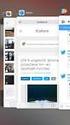 INSTELLINGEN ipad Beste ipad gebruiker, Hierbij een handleiding om de instellingen van uw ipad te kunnen aanpassen Veel succes ermee! Benodigde applicaties op het scherm: Instellingen-app 1. Internettoegang
INSTELLINGEN ipad Beste ipad gebruiker, Hierbij een handleiding om de instellingen van uw ipad te kunnen aanpassen Veel succes ermee! Benodigde applicaties op het scherm: Instellingen-app 1. Internettoegang
Het werkboek Klik & Tik. De tablet 4
 Inhoud Het werkboek Klik & Tik. De tablet 4 1 Aan de slag 7 2 De tablet gebruiken 13 3 Apps op de tablet 19 4 Internet en websites 23 5 E-mail 29 6 Foto's en video's 35 7 Wifi buitenshuis 43 8 Veiligheid
Inhoud Het werkboek Klik & Tik. De tablet 4 1 Aan de slag 7 2 De tablet gebruiken 13 3 Apps op de tablet 19 4 Internet en websites 23 5 E-mail 29 6 Foto's en video's 35 7 Wifi buitenshuis 43 8 Veiligheid
Inhoudsopgave Voorwoord 11 Introductie Visual Steps 12 Nieuwsbrief 12 Wat heeft u nodig? 13 Hoe werkt u met dit boek? 13 Website 14 Toets uw kennis
 Inhoudsopgave Voorwoord... 11 Introductie Visual Steps... 12 Nieuwsbrief... 12 Wat heeft u nodig?... 13 Hoe werkt u met dit boek?... 13 Website... 14 Toets uw kennis... 15 Voor docenten... 15 De schermafbeeldingen...
Inhoudsopgave Voorwoord... 11 Introductie Visual Steps... 12 Nieuwsbrief... 12 Wat heeft u nodig?... 13 Hoe werkt u met dit boek?... 13 Website... 14 Toets uw kennis... 15 Voor docenten... 15 De schermafbeeldingen...
In dit aanvullende PDF-bestand krijgt u een overzicht van de belangrijkste verschillen tussen ios 6 en 7.
 1 ios 7 op de ipad September 2013 is een update van het besturingssysteem voor de ipad verschenen waarbij het uiterlijk van de ipad flink is gewijzigd. Dit nieuwe besturingssysteem heeft de naam ios 7.
1 ios 7 op de ipad September 2013 is een update van het besturingssysteem voor de ipad verschenen waarbij het uiterlijk van de ipad flink is gewijzigd. Dit nieuwe besturingssysteem heeft de naam ios 7.
De knoppen op de ipad
 De knoppen op de ipad Voordat we de functionaliteiten van de ipad bespreken, geven we een korte uitleg over de knoppen die je op de ipad vindt. Op de volgende pagina staat een grote afbeelding met uitleg.
De knoppen op de ipad Voordat we de functionaliteiten van de ipad bespreken, geven we een korte uitleg over de knoppen die je op de ipad vindt. Op de volgende pagina staat een grote afbeelding met uitleg.
Inhoudsopgave Voorwoord 7 Introductie Visual Steps 8 Nieuwsbrief 8 Wat heeft u nodig? 9 Hoe werkt u met dit boek? 10 Website 11 Toets uw kennis
 Inhoudsopgave Voorwoord... 7 Introductie Visual Steps... 8 Nieuwsbrief... 8 Wat heeft u nodig?... 9 Hoe werkt u met dit boek?... 10 Website... 11 Toets uw kennis... 11 Voor docenten... 11 De schermafbeeldingen...
Inhoudsopgave Voorwoord... 7 Introductie Visual Steps... 8 Nieuwsbrief... 8 Wat heeft u nodig?... 9 Hoe werkt u met dit boek?... 10 Website... 11 Toets uw kennis... 11 Voor docenten... 11 De schermafbeeldingen...
Inhoudsopgave Voorwoord 5 Nieuwsbrief 6 Introductie Visual Steps 6 Wat heeft u nodig? 7 Uw voorkennis 7 Hoe werkt u met dit boek?
 Inhoudsopgave Voorwoord... 5 Nieuwsbrief... 6 Introductie Visual Steps... 6 Wat heeft u nodig?... 7 Uw voorkennis... 7 Hoe werkt u met dit boek?... 7 Website... 8 Toets uw kennis... 8 Voor docenten...
Inhoudsopgave Voorwoord... 5 Nieuwsbrief... 6 Introductie Visual Steps... 6 Wat heeft u nodig?... 7 Uw voorkennis... 7 Hoe werkt u met dit boek?... 7 Website... 8 Toets uw kennis... 8 Voor docenten...
Inhoudsopgave Voorwoord 11 Nieuwsbrief 11 Introductie Visual Steps 12 Wat heeft u nodig? 13 De website bij het boek 13 Hoe werkt u met dit boek?
 Inhoudsopgave Voorwoord... 11 Nieuwsbrief... 11 Introductie Visual Steps... 12 Wat heeft u nodig?... 13 De website bij het boek... 13 Hoe werkt u met dit boek?... 14 Toets uw kennis... 15 Voor docenten...
Inhoudsopgave Voorwoord... 11 Nieuwsbrief... 11 Introductie Visual Steps... 12 Wat heeft u nodig?... 13 De website bij het boek... 13 Hoe werkt u met dit boek?... 14 Toets uw kennis... 15 Voor docenten...
Inhoudsopgave Voorwoord 11 Nieuwsbrief 11 Introductie Visual Steps 12 Wat heeft u nodig? 13 De website bij het boek 13 Hoe werkt u met dit boek?
 Inhoudsopgave Voorwoord... 11 Nieuwsbrief... 11 Introductie Visual Steps... 12 Wat heeft u nodig?... 13 De website bij het boek... 13 Hoe werkt u met dit boek?... 14 Toets uw kennis... 15 Voor docenten...
Inhoudsopgave Voorwoord... 11 Nieuwsbrief... 11 Introductie Visual Steps... 12 Wat heeft u nodig?... 13 De website bij het boek... 13 Hoe werkt u met dit boek?... 14 Toets uw kennis... 15 Voor docenten...
Handleiding PAL4-iPad
 Handleiding PAL4-iPad Op deze sticker vindt u uw gebruiksgegevens. Bewaar deze handleiding dus goed! Powered by Aan de slag Met deze handleiding kunt u direct aan de slag met de PAL4-iPad. Hoe beeldbelt
Handleiding PAL4-iPad Op deze sticker vindt u uw gebruiksgegevens. Bewaar deze handleiding dus goed! Powered by Aan de slag Met deze handleiding kunt u direct aan de slag met de PAL4-iPad. Hoe beeldbelt
Inhoudsopgave Voorwoord 7 Introductie Visual Steps 8 Nieuwsbrief 8 Wat heeft u nodig? 9 Hoe werkt u met dit boek? 10 Website 11 Toets uw kennis
 Inhoudsopgave Voorwoord... 7 Introductie Visual Steps... 8 Nieuwsbrief... 8 Wat heeft u nodig?... 9 Hoe werkt u met dit boek?... 10 Website... 11 Toets uw kennis... 11 Voor docenten... 11 De schermafbeeldingen...
Inhoudsopgave Voorwoord... 7 Introductie Visual Steps... 8 Nieuwsbrief... 8 Wat heeft u nodig?... 9 Hoe werkt u met dit boek?... 10 Website... 11 Toets uw kennis... 11 Voor docenten... 11 De schermafbeeldingen...
Inhoudsopgave Visual Steps - Dit is de inhoudsopgave van de titel ipad voor senioren met ios 12 en hoger ISBN
 Inhoudsopgave Voorwoord... 11 Nieuwsbrief... 11 Introductie Visual Steps... 12 Wat heeft u nodig?... 13 Hoe werkt u met dit boek?... 13 Website... 14 Toets uw kennis... 15 Voor docenten... 15 De schermafbeeldingen...
Inhoudsopgave Voorwoord... 11 Nieuwsbrief... 11 Introductie Visual Steps... 12 Wat heeft u nodig?... 13 Hoe werkt u met dit boek?... 13 Website... 14 Toets uw kennis... 15 Voor docenten... 15 De schermafbeeldingen...
De ipad van dichtbij bekeken
 1 De ipad van dichtbij bekeken Aan de buitenkant van de ipad is niet veel te zien. Toch kunt u er heel veel mee doen. In de volgende paragrafen kijken we naar het uiterlijk van het appa raat. Updates van
1 De ipad van dichtbij bekeken Aan de buitenkant van de ipad is niet veel te zien. Toch kunt u er heel veel mee doen. In de volgende paragrafen kijken we naar het uiterlijk van het appa raat. Updates van
Inhoudsopgave Voorwoord 7 Nieuwsbrief 7 Introductie Visual Steps 8 Wat heeft u nodig? 8 De website bij het boek 9 Hoe werkt u met dit boek?
 Inhoudsopgave Voorwoord... 7 Nieuwsbrief... 7 Introductie Visual Steps... 8 Wat heeft u nodig?... 8 De website bij het boek... 9 Hoe werkt u met dit boek?... 9 Toets uw kennis... 10 Voor docenten... 10
Inhoudsopgave Voorwoord... 7 Nieuwsbrief... 7 Introductie Visual Steps... 8 Wat heeft u nodig?... 8 De website bij het boek... 9 Hoe werkt u met dit boek?... 9 Toets uw kennis... 10 Voor docenten... 10
Inhoudsopgave Voorwoord 7 Nieuwsbrief 7 Introductie Visual Steps 8 Wat heeft u nodig? 8 Hoe werkt u met dit boek? 9 De website bij het boek
 Inhoudsopgave Voorwoord... 7 Nieuwsbrief... 7 Introductie Visual Steps... 8 Wat heeft u nodig?... 8 Hoe werkt u met dit boek?... 9 De website bij het boek... 10 Toets uw kennis... 10 Voor docenten... 10
Inhoudsopgave Voorwoord... 7 Nieuwsbrief... 7 Introductie Visual Steps... 8 Wat heeft u nodig?... 8 Hoe werkt u met dit boek?... 9 De website bij het boek... 10 Toets uw kennis... 10 Voor docenten... 10
Inhoudsopgave Voorwoord 5 Nieuwsbrief 5 Introductie Visual Steps 6 Wat heeft u nodig? 6 Uw voorkennis 7 Hoe werkt u met dit boek?
 Inhoudsopgave Voorwoord... 5 Nieuwsbrief... 5 Introductie Visual Steps... 6 Wat heeft u nodig?... 6 Uw voorkennis... 7 Hoe werkt u met dit boek?... 7 Website... 8 Toets uw kennis... 8 Voor docenten...
Inhoudsopgave Voorwoord... 5 Nieuwsbrief... 5 Introductie Visual Steps... 6 Wat heeft u nodig?... 6 Uw voorkennis... 7 Hoe werkt u met dit boek?... 7 Website... 8 Toets uw kennis... 8 Voor docenten...
Inhoudsopgave Voorwoord 7 Nieuwsbrief 7 Introductie Visual Steps 8 Wat heeft u nodig? 8 Hoe werkt u met dit boek? 9 De website bij het boek
 Inhoudsopgave Voorwoord... 7 Nieuwsbrief... 7 Introductie Visual Steps... 8 Wat heeft u nodig?... 8 Hoe werkt u met dit boek?... 9 De website bij het boek... 10 Toets uw kennis... 10 Voor docenten... 10
Inhoudsopgave Voorwoord... 7 Nieuwsbrief... 7 Introductie Visual Steps... 8 Wat heeft u nodig?... 8 Hoe werkt u met dit boek?... 9 De website bij het boek... 10 Toets uw kennis... 10 Voor docenten... 10
Inhoudsopgave Voorwoord 5 Nieuwsbrief 5 Introductie Visual Steps 6 Wat heeft u nodig? 6 Hoe werkt u met dit boek? 7 Website 7 Voor docenten
 Inhoudsopgave Voorwoord... 5 Nieuwsbrief... 5 Introductie Visual Steps... 6 Wat heeft u nodig?... 6 Hoe werkt u met dit boek?... 7 Website... 7 Voor docenten... 8 De schermafbeeldingen... 8 1. De Google
Inhoudsopgave Voorwoord... 5 Nieuwsbrief... 5 Introductie Visual Steps... 6 Wat heeft u nodig?... 6 Hoe werkt u met dit boek?... 7 Website... 7 Voor docenten... 8 De schermafbeeldingen... 8 1. De Google
Inhoudsopgave Voorwoord 11 Introductie Visual Steps 12 Nieuwsbrief 12 Wat heeft u nodig? 13 Hoe werkt u met dit boek? 13 Website 15 Toets uw kennis
 Inhoudsopgave Voorwoord... 11 Introductie Visual Steps... 12 Nieuwsbrief... 12 Wat heeft u nodig?... 13 Hoe werkt u met dit boek?... 13 Website... 15 Toets uw kennis... 15 Voor docenten... 15 De schermafbeeldingen...
Inhoudsopgave Voorwoord... 11 Introductie Visual Steps... 12 Nieuwsbrief... 12 Wat heeft u nodig?... 13 Hoe werkt u met dit boek?... 13 Website... 15 Toets uw kennis... 15 Voor docenten... 15 De schermafbeeldingen...
SimPhone. Handleiding Gebruik. Nederlands. Versie 3.0
 pc SimPhone Handleiding Gebruik Versie 3.0 Nederlands Gefeliciteerd met uw SimPhone! Wist u dat? U heeft 1 jaar lang gratis hulp en ondersteuning van een SimCoach! Bel of mail een SimCoach + 31 (0)20 422
pc SimPhone Handleiding Gebruik Versie 3.0 Nederlands Gefeliciteerd met uw SimPhone! Wist u dat? U heeft 1 jaar lang gratis hulp en ondersteuning van een SimCoach! Bel of mail een SimCoach + 31 (0)20 422
Hierbij een korte handleiding om gebruik te maken van de CEMO app.
 CEMO-app: extra Beste ipad gebruiker, Hierbij een korte handleiding om gebruik te maken van de CEMO app. Veel succes ermee! Benodigde applicaties op het scherm: De applicatie CEMO kan gebruikt worden om
CEMO-app: extra Beste ipad gebruiker, Hierbij een korte handleiding om gebruik te maken van de CEMO app. Veel succes ermee! Benodigde applicaties op het scherm: De applicatie CEMO kan gebruikt worden om
Klik & Tik. De start. Docentenhandleiding
 Klik & Tik. De start Docentenhandleiding Ella Bohnenn Fouke Jansen Stichting Expertisecentrum Oefenen.nl Foundation House Koninginnegracht 15 2514 AB DEN HAAG 070 762 2 762 info@oefenen.nl www.oefenen.nl
Klik & Tik. De start Docentenhandleiding Ella Bohnenn Fouke Jansen Stichting Expertisecentrum Oefenen.nl Foundation House Koninginnegracht 15 2514 AB DEN HAAG 070 762 2 762 info@oefenen.nl www.oefenen.nl
Basisgebruik van de ipad in de klas ios 10.2
 Basisgebruik van de ipad in de klas ios 10.2 1. Knoppen Sluimerknop (1) kort indrukken voor de ipad in en uit sluimermodus te zetten/halen, vervolgens ontgrendelen door de thuisknop in te drukken Sluimerknop
Basisgebruik van de ipad in de klas ios 10.2 1. Knoppen Sluimerknop (1) kort indrukken voor de ipad in en uit sluimermodus te zetten/halen, vervolgens ontgrendelen door de thuisknop in te drukken Sluimerknop
iphone & ipad Vergroot uw digitale wereld
 iphone & ipad Vergroot uw digitale wereld iphone & ipad De iphone, ipad en ipod touch bieden veel mogelijkheden, vooral ook voor slechtziende en blinde gebruikers. Dit dankzij de standaard ingebouwde functies
iphone & ipad Vergroot uw digitale wereld iphone & ipad De iphone, ipad en ipod touch bieden veel mogelijkheden, vooral ook voor slechtziende en blinde gebruikers. Dit dankzij de standaard ingebouwde functies
Het aanraakscherm gebruiken
 Het aanraakscherm gebruiken Je bedient je tablet met je vingers. Sommige toestellen kunnen ook met behulp van een speciale pen, stylus genaamd, bediend worden. Je gebruikt de volgende technieken. Tik Je
Het aanraakscherm gebruiken Je bedient je tablet met je vingers. Sommige toestellen kunnen ook met behulp van een speciale pen, stylus genaamd, bediend worden. Je gebruikt de volgende technieken. Tik Je
Videomontage met Quik
 Videomontage met Quik Inleiding Eén van de leukste dingen om te doen op een tablet is het monteren van videofilms. Dit kan met afbeeldingen of met videomateriaal. Er zijn verschillende app s beschikbaar,
Videomontage met Quik Inleiding Eén van de leukste dingen om te doen op een tablet is het monteren van videofilms. Dit kan met afbeeldingen of met videomateriaal. Er zijn verschillende app s beschikbaar,
Handleiding voor het lezen van NRC Handelsblad of nrc.next op de ipad, iphone en ipod Touch
 Handleiding voor het lezen van NRC Handelsblad of nrc.next op de ipad, iphone en ipod Touch Klantenservice NRC Media 2015/2016 2 Inhoud Inhoud... 3 1. Installeren... 4 2. Account aanmaken... 6 3. Woonachtig
Handleiding voor het lezen van NRC Handelsblad of nrc.next op de ipad, iphone en ipod Touch Klantenservice NRC Media 2015/2016 2 Inhoud Inhoud... 3 1. Installeren... 4 2. Account aanmaken... 6 3. Woonachtig
Starten met de ipad Aanvullend bestand over ios 7
 Starten met de ipad Aanvullend bestand over ios 7 3 ios 7 op de ipad September 2013 is een update van het besturingssysteem voor de ipad verschenen waarbij het uiterlijk van de ipad flink is gewijzigd.
Starten met de ipad Aanvullend bestand over ios 7 3 ios 7 op de ipad September 2013 is een update van het besturingssysteem voor de ipad verschenen waarbij het uiterlijk van de ipad flink is gewijzigd.
iphone & ipad Vergroot uw digitale wereld
 iphone & ipad Vergroot uw digitale wereld iphone & ipad De iphone, ipad en ipod touch bieden veel mogelijkheden, vooral ook voor slechtziende en blinde mensen. Dit dankzij de standaard ingebouwde functies
iphone & ipad Vergroot uw digitale wereld iphone & ipad De iphone, ipad en ipod touch bieden veel mogelijkheden, vooral ook voor slechtziende en blinde mensen. Dit dankzij de standaard ingebouwde functies
Inleiding. Voorwoord 15
 Inleiding Voorwoord 15 De ipad en dit boek Er zijn verschillende modellen van de ipad te krijgen. Hoe recenter het model, hoe duurder hij is. U hoeft niet het nieuwste model ipad te kopen. Het besturingssysteem,
Inleiding Voorwoord 15 De ipad en dit boek Er zijn verschillende modellen van de ipad te krijgen. Hoe recenter het model, hoe duurder hij is. U hoeft niet het nieuwste model ipad te kopen. Het besturingssysteem,
Docentenhandleiding. Inhoudsopgave. 1 Wat is Klik & Tik. Het internet op? 2 Doelgroep. 3 Opbouw van het programma. 4 De bediening van het programma
 Inhoudsopgave 1 Wat is Klik & Tik. Het internet op? 2 Doelgroep 3 Opbouw van het programma 4 De bediening van het programma 5 De vaardigheden per hoofdstuk 6 Oefenvormen 7 Tips voor de docent 8 Instructiebladen
Inhoudsopgave 1 Wat is Klik & Tik. Het internet op? 2 Doelgroep 3 Opbouw van het programma 4 De bediening van het programma 5 De vaardigheden per hoofdstuk 6 Oefenvormen 7 Tips voor de docent 8 Instructiebladen
1.7 Locatie- en privacyinstellingen maken
 22 Basisgids s en trucs voor de ipad 1.7 Locatie- en privacyinstellingen maken U staat er wellicht niet bij stil als u uw ipad gebruikt, maar apps op de ipad kunnen bepaalde privacygevoelige informatie
22 Basisgids s en trucs voor de ipad 1.7 Locatie- en privacyinstellingen maken U staat er wellicht niet bij stil als u uw ipad gebruikt, maar apps op de ipad kunnen bepaalde privacygevoelige informatie
ipad instellen voor eerste gebruik
 ipad instellen voor eerste gebruik ipad pilot 2014-2015 Klassen 1Ma, 1VMa, 1VMb De eerste stappen Haal de ipad uit de verpakking Verwijder de beschermfolie Houdt de sluimerstand knop enkele seconden vast.
ipad instellen voor eerste gebruik ipad pilot 2014-2015 Klassen 1Ma, 1VMa, 1VMb De eerste stappen Haal de ipad uit de verpakking Verwijder de beschermfolie Houdt de sluimerstand knop enkele seconden vast.
QUESTI OPSTARTGIDS ALGEMENE INSTELLINGEN EN LVS
 01 - WELKOM BIJ QUESTI Welkom bij Questi. Alvorens je opstart, willen we je graag attent maken op enkele zaken. Voor je op de knop inloggen klikt, bekijk je best even de algemene filmpjes onder de knop
01 - WELKOM BIJ QUESTI Welkom bij Questi. Alvorens je opstart, willen we je graag attent maken op enkele zaken. Voor je op de knop inloggen klikt, bekijk je best even de algemene filmpjes onder de knop
Inhoudsopgave Voorwoord 5 Nieuwsbrief 6 Introductie Visual Steps 6 Wat heeft u nodig? 7 Hoe werkt u met dit boek? 7 Website 8 Toets uw kennis
 Inhoudsopgave Voorwoord... 5 Nieuwsbrief... 6 Introductie Visual Steps... 6 Wat heeft u nodig?... 7 Hoe werkt u met dit boek?... 7 Website... 8 Toets uw kennis... 8 Voor docenten... 9 De schermafbeeldingen...
Inhoudsopgave Voorwoord... 5 Nieuwsbrief... 6 Introductie Visual Steps... 6 Wat heeft u nodig?... 7 Hoe werkt u met dit boek?... 7 Website... 8 Toets uw kennis... 8 Voor docenten... 9 De schermafbeeldingen...
Handleiding Vuzix Smart Glass en Netgear kastje
 Handleiding Vuzix Smart Glass en Netgear kastje In deze handleiding wordt uitgelegd hoe de Vuzix Smart Glass werkt en hoe deze gebruikt kan worden voor het inbellen met de applicatie Genzõ. Deel I: In
Handleiding Vuzix Smart Glass en Netgear kastje In deze handleiding wordt uitgelegd hoe de Vuzix Smart Glass werkt en hoe deze gebruikt kan worden voor het inbellen met de applicatie Genzõ. Deel I: In
3. Surfen met uw tablet
 57 3. Surfen met uw tablet In dit hoofdstuk maakt u kennis met de app Chrome, de webbrowser op uw Google Nexus tablet. Met deze webbrowser kunt u op uw tablet surfen op het internet. Als u ook gebruikmaakt
57 3. Surfen met uw tablet In dit hoofdstuk maakt u kennis met de app Chrome, de webbrowser op uw Google Nexus tablet. Met deze webbrowser kunt u op uw tablet surfen op het internet. Als u ook gebruikmaakt
Inhoudsopgave Voorwoord 11 Nieuwsbrief 11 Introductie Visual Steps 12 Wat heeft u nodig? 13 Uw voorkennis 13 Hoe werkt u met dit boek?
 Inhoudsopgave Voorwoord... 11 Nieuwsbrief... 11 Introductie Visual Steps... 12 Wat heeft u nodig?... 13 Uw voorkennis... 13 Hoe werkt u met dit boek?... 14 Website... 15 Toets uw kennis... 15 Voor docenten...
Inhoudsopgave Voorwoord... 11 Nieuwsbrief... 11 Introductie Visual Steps... 12 Wat heeft u nodig?... 13 Uw voorkennis... 13 Hoe werkt u met dit boek?... 14 Website... 15 Toets uw kennis... 15 Voor docenten...
Inhoudsopgave Voorwoord 5 Nieuwsbrief 5 Introductie Visual Steps 6 Wat heeft u nodig? 6 Hoe werkt u met dit boek? 7 De website bij dit boek
 Inhoudsopgave Voorwoord... 5 Nieuwsbrief... 5 Introductie Visual Steps... 6 Wat heeft u nodig?... 6 Hoe werkt u met dit boek?... 7 De website bij dit boek... 8 Toets uw kennis... 8 Voor docenten... 8 De
Inhoudsopgave Voorwoord... 5 Nieuwsbrief... 5 Introductie Visual Steps... 6 Wat heeft u nodig?... 6 Hoe werkt u met dit boek?... 7 De website bij dit boek... 8 Toets uw kennis... 8 Voor docenten... 8 De
Handleiding mobiele apparaten, Genzõ & beheerdersfunctie. Aan de slag met Genzõ!
 Handleiding mobiele apparaten, Genzõ & beheerdersfunctie Aan de slag met Genzõ! Inhoudsopgave Deel I: Gebruik Genzõ... 3 1. Inloggen in Genzõ... 3 2. Uitloggen Genzõ... 3 3. Een videogesprek ontvangen...
Handleiding mobiele apparaten, Genzõ & beheerdersfunctie Aan de slag met Genzõ! Inhoudsopgave Deel I: Gebruik Genzõ... 3 1. Inloggen in Genzõ... 3 2. Uitloggen Genzõ... 3 3. Een videogesprek ontvangen...
Waarom deze informatie bij les 7?
 Waarom deze informatie bij les 7? We zijn gestart met deelnemers met kennis en vaardigheden op zeer verschillend niveau. Wanneer deze informatie aan het begin van de cursus gegeven was, zou het bij meerdere
Waarom deze informatie bij les 7? We zijn gestart met deelnemers met kennis en vaardigheden op zeer verschillend niveau. Wanneer deze informatie aan het begin van de cursus gegeven was, zou het bij meerdere
Inhoudsopgave Voorwoord 5 Nieuwsbrief 5 Introductie Visual Steps 6 Wat heeft u nodig? 6 Hoe werkt u met dit boek? 7 Website bij het boek
 Inhoudsopgave Voorwoord... 5 Nieuwsbrief... 5 Introductie Visual Steps... 6 Wat heeft u nodig?... 6 Hoe werkt u met dit boek?... 7 Website bij het boek... 8 Toets uw kennis... 8 Voor docenten... 8 De schermafbeeldingen...
Inhoudsopgave Voorwoord... 5 Nieuwsbrief... 5 Introductie Visual Steps... 6 Wat heeft u nodig?... 6 Hoe werkt u met dit boek?... 7 Website bij het boek... 8 Toets uw kennis... 8 Voor docenten... 8 De schermafbeeldingen...
ipad & iphone handleiding
 ipad & iphone handleiding Inleiding Deze handleiding is geschreven voor een ieder die al dan niet voor het eerst met een ipad of iphone gaat werken. Deze handleiding beschrijft alle basiselementen en basishandelingen
ipad & iphone handleiding Inleiding Deze handleiding is geschreven voor een ieder die al dan niet voor het eerst met een ipad of iphone gaat werken. Deze handleiding beschrijft alle basiselementen en basishandelingen
MAAK DE BITT GAMETABLET QW TB-G100 GEREED VOOR GEBRUIK IN EEN PAAR SIMPELE STAPPEN 1. ONDERDELEN 2 2. DE BASIS OPZET VAN ANDROID 2
 SNELSTARTGIDS MAAK DE BITT GAMETABLET QW TB-G100 GEREED VOOR GEBRUIK IN EEN PAAR SIMPELE STAPPEN INHOUD 1. ONDERDELEN 2 2. DE BASIS OPZET VAN ANDROID 2 3. TERUG GAAN NAAR HET VORIGE SCHERM 3 4. DIREKT
SNELSTARTGIDS MAAK DE BITT GAMETABLET QW TB-G100 GEREED VOOR GEBRUIK IN EEN PAAR SIMPELE STAPPEN INHOUD 1. ONDERDELEN 2 2. DE BASIS OPZET VAN ANDROID 2 3. TERUG GAAN NAAR HET VORIGE SCHERM 3 4. DIREKT
Er wordt door veel mensen opgezien tegen de overstap
 With a little Help from Wennen aan Office 2010 John Spronk Er wordt door veel mensen opgezien tegen de overstap naar Office 2010 omdat het er zo anders uitziet dan het vertrouwde Office 97. Degenen die
With a little Help from Wennen aan Office 2010 John Spronk Er wordt door veel mensen opgezien tegen de overstap naar Office 2010 omdat het er zo anders uitziet dan het vertrouwde Office 97. Degenen die
Inhoudsopgave Voorwoord 11 Nieuwsbrief 11 Introductie Visual Steps 12 Wat heeft u nodig? 13 Hoe werkt u met dit boek? 13 Website 15 Toets uw kennis
 Inhoudsopgave Voorwoord... 11 Nieuwsbrief... 11 Introductie Visual Steps... 12 Wat heeft u nodig?... 13 Hoe werkt u met dit boek?... 13 Website... 15 Toets uw kennis... 15 Voor docenten... 15 De schermafbeeldingen...
Inhoudsopgave Voorwoord... 11 Nieuwsbrief... 11 Introductie Visual Steps... 12 Wat heeft u nodig?... 13 Hoe werkt u met dit boek?... 13 Website... 15 Toets uw kennis... 15 Voor docenten... 15 De schermafbeeldingen...
1. Werken met Skype op een ipad
 11 1. Werken met Skype op een ipad Skype op een tablet geeft u de mogelijkheid om op een flexibele manier te communiceren met andere Skype-gebruikers. U kunt bijvoorbeeld vanaf uw bank een tekstbericht
11 1. Werken met Skype op een ipad Skype op een tablet geeft u de mogelijkheid om op een flexibele manier te communiceren met andere Skype-gebruikers. U kunt bijvoorbeeld vanaf uw bank een tekstbericht
Inhoudsopgave Voorwoord 7 Nieuwsbrief 7 Introductie Visual Steps 8 Wat heeft u nodig? 8 De website bij het boek 9 Hoe werkt u met dit boek?
 Inhoudsopgave Voorwoord... 7 Nieuwsbrief... 7 Introductie Visual Steps... 8 Wat heeft u nodig?... 8 De website bij het boek... 9 Hoe werkt u met dit boek?... 9 Toets uw kennis... 10 Voor docenten... 10
Inhoudsopgave Voorwoord... 7 Nieuwsbrief... 7 Introductie Visual Steps... 8 Wat heeft u nodig?... 8 De website bij het boek... 9 Hoe werkt u met dit boek?... 9 Toets uw kennis... 10 Voor docenten... 10
1. Over LEVIY 5. Openen van de activiteit 2. Algemene definities 6. Inloggen op het LEVIY dashboard 3. Inloggen 6.1 Overzichtspagina 3.
 Versie 1.0 05.03.2015 02 1. Over LEVIY Wat doet LEVIY? 08 5. Openen van de activiteit Hoe wordt de activiteit geopend? 2. Algemene definities Behandelen van terugkerende definities. 09 6. Inloggen op het
Versie 1.0 05.03.2015 02 1. Over LEVIY Wat doet LEVIY? 08 5. Openen van de activiteit Hoe wordt de activiteit geopend? 2. Algemene definities Behandelen van terugkerende definities. 09 6. Inloggen op het
PROJECTFICHE E-TECH: EMPOWERENDE TECHNOLOGIE IN DE THUISZORG
 PROJECTFICHE E-TECH: EMPOWERENDE TECHNOLOGIE IN DE THUISZORG 2 Tijdens de EFRO-projectfase werkt CEMO aan de hand van twee projecten ( e-help & e-tech ) aan een eerste CEMO-product en aan CEMO-dienstverlening.
PROJECTFICHE E-TECH: EMPOWERENDE TECHNOLOGIE IN DE THUISZORG 2 Tijdens de EFRO-projectfase werkt CEMO aan de hand van twee projecten ( e-help & e-tech ) aan een eerste CEMO-product en aan CEMO-dienstverlening.
Uitleg van het bovenmenu:
 Windows Media Player Open de media player via alle programma s of via een pictogram op het bureaublad Dit is een voorbeeld hoe het er ongeveer kan zien. Uitleg van het bovenmenu: Nu afspelen Mediabibliotheek
Windows Media Player Open de media player via alle programma s of via een pictogram op het bureaublad Dit is een voorbeeld hoe het er ongeveer kan zien. Uitleg van het bovenmenu: Nu afspelen Mediabibliotheek
Screencast-O-Matic HANDLEIDING
 Screencast-O-Matic HANDLEIDING Inhoud 1 Inleiding 3 2 Stap voor stap 3 3 Conclusie 9 4 Meer info 10 4.1 Hulp nodig? 10 4.2 Vragen en opmerkingen 10 4.3 Trefwoordenlijst 10 4.4 Lijst met afbeeldingen 10
Screencast-O-Matic HANDLEIDING Inhoud 1 Inleiding 3 2 Stap voor stap 3 3 Conclusie 9 4 Meer info 10 4.1 Hulp nodig? 10 4.2 Vragen en opmerkingen 10 4.3 Trefwoordenlijst 10 4.4 Lijst met afbeeldingen 10
FaceTime - Berichten - Telefoon (iphone)
 FaceTime - Berichten - Telefoon (iphone) FaceTime Met FaceTime kunt u video- of audiogesprekken voeren met iedereen die beschikt over een ios-apparaat of computer met FaceTime. Via de FaceTime-camera kan
FaceTime - Berichten - Telefoon (iphone) FaceTime Met FaceTime kunt u video- of audiogesprekken voeren met iedereen die beschikt over een ios-apparaat of computer met FaceTime. Via de FaceTime-camera kan
ipad Module 1 Aan de slag
 Gefeliciteerd! Je hebt een ipad gekregen of te leen. Daar kun je mooie dingen mee doen. OPDRACHT 1 Wat ga jij met je ipad doen? Misschien weet je al iets over de ipad. Bijvoorbeeld wat je ermee kan doen.
Gefeliciteerd! Je hebt een ipad gekregen of te leen. Daar kun je mooie dingen mee doen. OPDRACHT 1 Wat ga jij met je ipad doen? Misschien weet je al iets over de ipad. Bijvoorbeeld wat je ermee kan doen.
Inhoudsopgave Voorwoord 7 Nieuwsbrief 8 Introductie Visual Steps 8 Wat heeft u nodig? 9 Hoe werkt u met dit boek? 10 De website bij het boek
 Inhoudsopgave Voorwoord... 7 Nieuwsbrief... 8 Introductie Visual Steps... 8 Wat heeft u nodig?... 9 Hoe werkt u met dit boek?... 10 De website bij het boek... 11 Toets uw kennis... 11 Voor docenten...
Inhoudsopgave Voorwoord... 7 Nieuwsbrief... 8 Introductie Visual Steps... 8 Wat heeft u nodig?... 9 Hoe werkt u met dit boek?... 10 De website bij het boek... 11 Toets uw kennis... 11 Voor docenten...
Inhoudsopgave Voorwoord 7 Visual Steps Nieuwsbrief 7 De website bij het boek 7 Introductie Visual Steps 8 Wat heeft u nodig?
 Inhoudsopgave Voorwoord... 7 Visual Steps Nieuwsbrief... 7 De website bij het boek... 7 Introductie Visual Steps... 8 Wat heeft u nodig?... 8 Uw voorkennis... 9 Hoe werkt u met dit boek?... 9 De schermafbeeldingen...
Inhoudsopgave Voorwoord... 7 Visual Steps Nieuwsbrief... 7 De website bij het boek... 7 Introductie Visual Steps... 8 Wat heeft u nodig?... 8 Uw voorkennis... 9 Hoe werkt u met dit boek?... 9 De schermafbeeldingen...
Handleiding ipad. direct aan de slag! mogelijk gemaakt door:
 Handleiding ipad direct aan de slag! mogelijk gemaakt door: 2 Aan de slag Met deze handleiding kunt u direct aan de slag met de ipad. Hoe beeldbelt u met zorgverleners, familie en vrienden? Hoe werkt het
Handleiding ipad direct aan de slag! mogelijk gemaakt door: 2 Aan de slag Met deze handleiding kunt u direct aan de slag met de ipad. Hoe beeldbelt u met zorgverleners, familie en vrienden? Hoe werkt het
GEBRUIKERSHANDLEIDING SIGMA ipk
 GEBRUIKERSHANDLEIDING SIGMA ipk Auteursrechten Deze gebruiksaanwijzing is beschermd onder internationale auteursrechtwetten. Geen enkel onderdeel van deze gebruiksaanwijzing mag worden gereproduceerd,
GEBRUIKERSHANDLEIDING SIGMA ipk Auteursrechten Deze gebruiksaanwijzing is beschermd onder internationale auteursrechtwetten. Geen enkel onderdeel van deze gebruiksaanwijzing mag worden gereproduceerd,
Handleiding AmbraSoft voor leerkrachten
 Handleiding AmbraSoft voor leerkrachten Inhoudstafel 1 Inleiding... 3 1.1 Installatie en systeemvereisten... 3 1.2 Handleiding Ambrasoft voor leerlingen en ouders... 3 1.3 Hulp... 3 2 Aanmelden via de
Handleiding AmbraSoft voor leerkrachten Inhoudstafel 1 Inleiding... 3 1.1 Installatie en systeemvereisten... 3 1.2 Handleiding Ambrasoft voor leerlingen en ouders... 3 1.3 Hulp... 3 2 Aanmelden via de
Inhoudsopgave Voorwoord 5 Nieuwsbrief 6 Introductie Visual Steps 6 Wat heeft u nodig? 7 Hoe werkt u met dit boek? 7 Website 8 Toets uw kennis
 Inhoudsopgave Voorwoord... 5 Nieuwsbrief... 6 Introductie Visual Steps... 6 Wat heeft u nodig?... 7 Hoe werkt u met dit boek?... 7 Website... 8 Toets uw kennis... 8 Voor docenten... 9 De schermafbeeldingen...
Inhoudsopgave Voorwoord... 5 Nieuwsbrief... 6 Introductie Visual Steps... 6 Wat heeft u nodig?... 7 Hoe werkt u met dit boek?... 7 Website... 8 Toets uw kennis... 8 Voor docenten... 9 De schermafbeeldingen...
Toll-net. Generiek didactisch format gebaseerd op het 4C/ID model. Datum 14/02/2011
 Toll-net Datum 14/02/2011 Generiek didactisch format gebaseerd op het 4C/ID model Versie 1.0 Bron Basisdocument: toll_net_efro(v2).pdf van Geraldine Clarebout en Jan Elen, K.U.Leuven en KULAK. Jeroen van
Toll-net Datum 14/02/2011 Generiek didactisch format gebaseerd op het 4C/ID model Versie 1.0 Bron Basisdocument: toll_net_efro(v2).pdf van Geraldine Clarebout en Jan Elen, K.U.Leuven en KULAK. Jeroen van
Virgo + WPS Office. Tabletproject
 Virgo + WPS Office Tabletproject Melissa Havet September 2014 Beste collega s Enkele weken geleden gingen wij van start met een nieuw project: de tablet. Uiteraard is het voor vele onder ons nieuw, inclusief
Virgo + WPS Office Tabletproject Melissa Havet September 2014 Beste collega s Enkele weken geleden gingen wij van start met een nieuw project: de tablet. Uiteraard is het voor vele onder ons nieuw, inclusief
Verslag examen op de ipad voor leerlingen met leerstoornissen
 Verslag examen op de ipad voor leerlingen met leerstoornissen Een ervaring in Leonardo Lyceum Sito 7 januari 2013 Inleiding Tot hiertoe hebben we de leerlingen met dyslexie en dysorthografie het examen
Verslag examen op de ipad voor leerlingen met leerstoornissen Een ervaring in Leonardo Lyceum Sito 7 januari 2013 Inleiding Tot hiertoe hebben we de leerlingen met dyslexie en dysorthografie het examen
Handleiding TROPAZ - APP voor Android Trombosedienst Leiden
 Handleiding TROPAZ - APP voor Android Trombosedienst Leiden Algemene inleiding en informatie De Tropaz-app van de trombosedienst Leiden is alleen beschikbaar voor patiënten die onder behandeling zijn bij
Handleiding TROPAZ - APP voor Android Trombosedienst Leiden Algemene inleiding en informatie De Tropaz-app van de trombosedienst Leiden is alleen beschikbaar voor patiënten die onder behandeling zijn bij
Getallen 1 is een computerprogramma voor het aanleren van de basis rekenvaardigheden (getalbegrip).
 Getallen 1 Getallen 1 is een computerprogramma voor het aanleren van de basis rekenvaardigheden (getalbegrip). Doelgroep Rekenen en Wiskunde Getallen 1 Getallen 1 is geschikt voor groep 7 en 8 van de basisschool
Getallen 1 Getallen 1 is een computerprogramma voor het aanleren van de basis rekenvaardigheden (getalbegrip). Doelgroep Rekenen en Wiskunde Getallen 1 Getallen 1 is geschikt voor groep 7 en 8 van de basisschool
Handleiding installatie TROPAZ - APP voor Android (mobiele apparaten)
 Handleiding installatie TROPAZ - APP voor Android (mobiele apparaten) Algemene inleiding en informatie De Tropaz-app van de trombosedienst Friesland Noord is alleen beschikbaar voor cliënten die onder
Handleiding installatie TROPAZ - APP voor Android (mobiele apparaten) Algemene inleiding en informatie De Tropaz-app van de trombosedienst Friesland Noord is alleen beschikbaar voor cliënten die onder
1. icloud instellen 13 1.1 icloud op de iphone of ipad... 14 1.2 icloud op de Mac... 16 1.3 Achtergrondinformatie... 19
 Inhoudsopgave Voorwoord... 7 Introductie Visual Steps... 8 Wat heeft u nodig?... 8 Uw voorkennis... 9 Hoe werkt u met dit boek?... 9 De website bij het boek... 10 Toets uw kennis... 10 Voor docenten...
Inhoudsopgave Voorwoord... 7 Introductie Visual Steps... 8 Wat heeft u nodig?... 8 Uw voorkennis... 9 Hoe werkt u met dit boek?... 9 De website bij het boek... 10 Toets uw kennis... 10 Voor docenten...
1. Introductie 2. Omschrijving 2 Omschrijving van de onderdelen (voorzijde) 2. 2. Algemeen 3
 HANDLEIDING Digitale Harddisk Recorder DVR DigitAll CCTV Doornseweg 2a Tel.: 0183-4016346 1. Introductie 2 Omschrijving 2 Omschrijving van de onderdelen (voorzijde) 2 2. Algemeen 3 Opstarten systeem 3
HANDLEIDING Digitale Harddisk Recorder DVR DigitAll CCTV Doornseweg 2a Tel.: 0183-4016346 1. Introductie 2 Omschrijving 2 Omschrijving van de onderdelen (voorzijde) 2 2. Algemeen 3 Opstarten systeem 3
INSTELLINGEN VERANDEREN
 INSTELLINGEN VERANDEREN INSTELLINGEN VERANDEREN Met dit werkblad ga je leren hoe je je instellingen kan veranderen. Je leert de instellingen van je iphone of ipad aanpassen via de applicatie op je apparaat
INSTELLINGEN VERANDEREN INSTELLINGEN VERANDEREN Met dit werkblad ga je leren hoe je je instellingen kan veranderen. Je leert de instellingen van je iphone of ipad aanpassen via de applicatie op je apparaat
Uitleg van de Systeeminstellingen in Ubuntu.
 Uitleg van de Systeeminstellingen in Ubuntu. In Windows kun u in het configuratiescherm de computer aanpassen naar uw wensen. In Ubuntu heet dit Systeeminstellingen. Ik zal in deze handleiding de meest
Uitleg van de Systeeminstellingen in Ubuntu. In Windows kun u in het configuratiescherm de computer aanpassen naar uw wensen. In Ubuntu heet dit Systeeminstellingen. Ik zal in deze handleiding de meest
SimPhone. Handleiding Gebruik. Nederlands. Versie 4.0
 pc SimPhone Handleiding Gebruik Versie 4.0 Nederlands Gefeliciteerd met uw SimPhone! Wist u dat? U heeft 1 jaar lang gratis hulp en ondersteuning van een SimCoach! Bel of mail een SimCoach + 31 (0)20 422
pc SimPhone Handleiding Gebruik Versie 4.0 Nederlands Gefeliciteerd met uw SimPhone! Wist u dat? U heeft 1 jaar lang gratis hulp en ondersteuning van een SimCoach! Bel of mail een SimCoach + 31 (0)20 422
Hoofdstuk 1. De iphone 5s/5c voor het eerst in gebruik nemen. Speciaal voor iedereen die wil opvallen kun je de iphone 5s nu ook in het goud kopen.
 Hoofdstuk 1 De iphone 5s/5c voor het eerst in gebruik nemen Speciaal voor iedereen die wil opvallen kun je de iphone 5s nu ook in het goud kopen. Het is altijd een feest om de iphone in gebruik te nemen.
Hoofdstuk 1 De iphone 5s/5c voor het eerst in gebruik nemen Speciaal voor iedereen die wil opvallen kun je de iphone 5s nu ook in het goud kopen. Het is altijd een feest om de iphone in gebruik te nemen.
193 Albelli/Hema Windows
 www.sencomp.nl 193 Albelli/Hema Windows laatst gewijzigd 25 oktober 2012 Uw keuze voor het maken van een fotoalbum is Albelli of Hema. Deze cursus bestaat uit 5 delen. Indien u gekozen heeft voor Hema
www.sencomp.nl 193 Albelli/Hema Windows laatst gewijzigd 25 oktober 2012 Uw keuze voor het maken van een fotoalbum is Albelli of Hema. Deze cursus bestaat uit 5 delen. Indien u gekozen heeft voor Hema
HANDLEIDING SPORTLINK CLUB DEELNEMERSLIJSTEN
 HANDLEIDING SPORTLINK CLUB DEELNEMERSLIJSTEN Sportlink Services 28-3-2013 INHOUDSOPGAVE 1 INLEIDING... 2 1.1 De handleiding... 2 1.2 Onvolkomenheden... 2 2. AAN DE SLAG MET DE FUNCTIONALITEIT DEELNEMERSLIJSTEN...
HANDLEIDING SPORTLINK CLUB DEELNEMERSLIJSTEN Sportlink Services 28-3-2013 INHOUDSOPGAVE 1 INLEIDING... 2 1.1 De handleiding... 2 1.2 Onvolkomenheden... 2 2. AAN DE SLAG MET DE FUNCTIONALITEIT DEELNEMERSLIJSTEN...
ipad Module 4 Instellingen
 Instellingen van de ipad veranderen Soms heeft de fabrikant van de ipad updates. Meestal is dit om de ipad nog beter te laten werken. Soms wil je zelf iets veranderen aan de ipad. Bijvoorbeeld je toegangscode.
Instellingen van de ipad veranderen Soms heeft de fabrikant van de ipad updates. Meestal is dit om de ipad nog beter te laten werken. Soms wil je zelf iets veranderen aan de ipad. Bijvoorbeeld je toegangscode.
Inhoudsopgave Voorwoord 7 Nieuwsbrief 7 Introductie Visual Steps 8 Wat heeft u nodig? 8 Hoe werkt u met dit boek? 9 Uw voorkennis
 Inhoudsopgave Voorwoord... 7 Nieuwsbrief... 7 Introductie Visual Steps... 8 Wat heeft u nodig?... 8 Hoe werkt u met dit boek?... 9 Uw voorkennis... 10 De website bij het boek... 10 Toets uw kennis... 10
Inhoudsopgave Voorwoord... 7 Nieuwsbrief... 7 Introductie Visual Steps... 8 Wat heeft u nodig?... 8 Hoe werkt u met dit boek?... 9 Uw voorkennis... 10 De website bij het boek... 10 Toets uw kennis... 10
Handleiding voor het maken van je eigen webpagina op de schoolsite
 Waar gaat dit over? Handleiding voor het maken van je eigen webpagina op de schoolsite Hier leer je hoe je een eigen webpagina kunt maken op de site van de school. Op deze webpagina kun je vertellen wie
Waar gaat dit over? Handleiding voor het maken van je eigen webpagina op de schoolsite Hier leer je hoe je een eigen webpagina kunt maken op de site van de school. Op deze webpagina kun je vertellen wie
3. Surfen met uw tablet
 85 3. Surfen met uw tablet In dit hoofdstuk maakt u kennis met de app Internet, de webbrowser op uw Samsung Galaxy Tab. Met deze webbrowser kunt u op uw tablet surfen op het internet. Als u ook gebruikmaakt
85 3. Surfen met uw tablet In dit hoofdstuk maakt u kennis met de app Internet, de webbrowser op uw Samsung Galaxy Tab. Met deze webbrowser kunt u op uw tablet surfen op het internet. Als u ook gebruikmaakt
Basisles 4: Windows Movie Maker
 Basisles 4: Windows Movie Maker Onderwerp Het hanteren van het programma Windows Live Movie Maker: foto s toevoegen, overgangen selecteren, muziek toevoegen, film opslaan Leeftijd/Doelgroep Alle leerjaren
Basisles 4: Windows Movie Maker Onderwerp Het hanteren van het programma Windows Live Movie Maker: foto s toevoegen, overgangen selecteren, muziek toevoegen, film opslaan Leeftijd/Doelgroep Alle leerjaren
Samsung Galaxy Tab 2 (7.0)
 Samsung Galaxy Tab 2 (7.0) In dit PDF-bestand vindt u aanvullende informatie bij het boek Samsung Galaxy Tab voor senioren. Omdat er een aantal kleine verschillen is met de Tab 2 (10.1) die in het boek
Samsung Galaxy Tab 2 (7.0) In dit PDF-bestand vindt u aanvullende informatie bij het boek Samsung Galaxy Tab voor senioren. Omdat er een aantal kleine verschillen is met de Tab 2 (10.1) die in het boek
Handleiding voor het lezen van NRC Handelsblad of nrc.next op de ipad, iphone en ipod Touch met ios 9 of lager
 Handleiding voor het lezen van NRC Handelsblad of nrc.next op de ipad, iphone en ipod Touch met ios 9 of lager Klantenservice NRC Media 2018 Inhoud 1. Installeren... 2 2. Account aanmaken... 2 3. Inloggen...
Handleiding voor het lezen van NRC Handelsblad of nrc.next op de ipad, iphone en ipod Touch met ios 9 of lager Klantenservice NRC Media 2018 Inhoud 1. Installeren... 2 2. Account aanmaken... 2 3. Inloggen...
3. Internetten met uw ipad
 75 3. Internetten met uw ipad In dit hoofdstuk maakt u kennis met Safari, de webbrowser van Apple. Met deze webbrowser kunt u op uw ipad surfen op het internet. Als u ook gebruikmaakt van internet op uw
75 3. Internetten met uw ipad In dit hoofdstuk maakt u kennis met Safari, de webbrowser van Apple. Met deze webbrowser kunt u op uw ipad surfen op het internet. Als u ook gebruikmaakt van internet op uw
5. Documenten Wat kan ik met Documenten? 1. Over LEVIY. 5.1 Documenten terugvinden Uitleg over vinden van documenten.
 Versie 1.0 23.03.2015 02 1. Over LEVIY Wat doet LEVIY? 08 5. Documenten Wat kan ik met Documenten? 2. Algemene definities Behandelen van terugkerende definities. 09 5.1 Documenten terugvinden Uitleg over
Versie 1.0 23.03.2015 02 1. Over LEVIY Wat doet LEVIY? 08 5. Documenten Wat kan ik met Documenten? 2. Algemene definities Behandelen van terugkerende definities. 09 5.1 Documenten terugvinden Uitleg over
HANDLEIDING O F F E R T E S
 HANDLEIDING O F F E R T E S 1 Algemene werking De fertemodule van Wings laat u toe om op een eenvoudige manier een ferte samen te stellen en indien gewenst te verwerken naar een order. De gebruiker kan
HANDLEIDING O F F E R T E S 1 Algemene werking De fertemodule van Wings laat u toe om op een eenvoudige manier een ferte samen te stellen en indien gewenst te verwerken naar een order. De gebruiker kan
HANDLEIDING VOOR GEBRUIKERS
 HANDLEIDING VOOR GEBRUIKERS 1. Inloggen in de leraarskamer Om in te loggen in de leraarskamer ga je naar het inlogscherm. Dit kan op verschillende manieren: 1 ) Via de knoppen op de site (onderaan op portaal
HANDLEIDING VOOR GEBRUIKERS 1. Inloggen in de leraarskamer Om in te loggen in de leraarskamer ga je naar het inlogscherm. Dit kan op verschillende manieren: 1 ) Via de knoppen op de site (onderaan op portaal
Werken met de bordboeken van die Keure. 2 De eerste stap: materiaal registreren op Knooppunt.
 Werken met de bordboeken van die Keure 1 Wat is een bordboek? Een bordboek is de digitale en interactieve versie van je handboek. Je kunt het bordboek gebruiken in combinatie met een digitaal schoolbord
Werken met de bordboeken van die Keure 1 Wat is een bordboek? Een bordboek is de digitale en interactieve versie van je handboek. Je kunt het bordboek gebruiken in combinatie met een digitaal schoolbord
BASISCURSUS IPAD- IOS 9
 BASISCURSUS IPAD- IOS 9 2015 Computertraining voor 50-plussers PC50plus computertrainingen Eikbosserweg 52 1214AK Hilversum tel: 035 6213701 info@pc50plus.nl www.pc50plus.nl Basiscursus ipad- IOS 9 C O
BASISCURSUS IPAD- IOS 9 2015 Computertraining voor 50-plussers PC50plus computertrainingen Eikbosserweg 52 1214AK Hilversum tel: 035 6213701 info@pc50plus.nl www.pc50plus.nl Basiscursus ipad- IOS 9 C O
